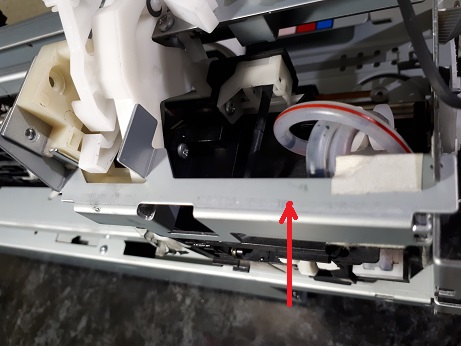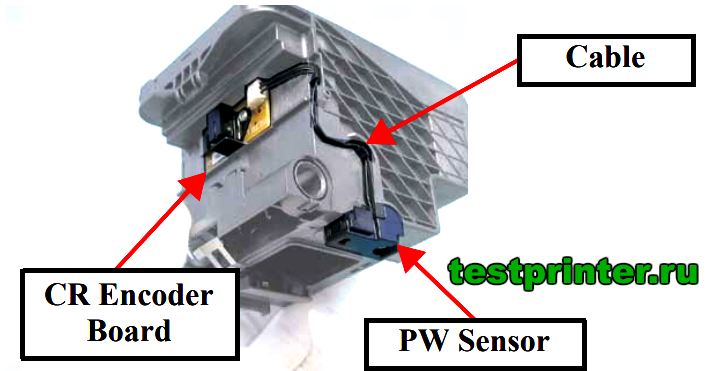Комплэйс выполняет ремонт принтеров Epson 1410. В том числе, если мигают две лампочки, плохо захватывает бумагу, печатает полосами, полосит.
Если быстро мигают индикаторы бумага и капля, то это критическая ошибка. Чтобы узнать, в чем неисправность, нужно знать код ошибки. Только тогда можно действовать. Этот код можно посмотреть, например, запустив программу Adjustment Program.
Цены на ремонт Epson 1410
- плохая печать – чистка головки 2500-3000 руб. в зависимости от степени забитости дюз, при наличии СНПЧ +500 руб.;
- замена головки 15000 руб. вместе с работой
- ремонт подачи бумаги 2000-3500 руб.
- ремонт узла очистки purge unit – 3000 руб.
- чистка залитого принтера от чернил 1500 руб.
- двоение при печати 1500 – 2000 руб.
Мигают все индикаторы в принтере Epson 1410
Ошибка двигателя 0x02
В ремонт поступил принтер Epson 1410 который через страницу останавливался с ошибкой 0x02 Motor drive fatal error (CR) – быстро мигали два индикатора – капля и бумага. Ошибка означает проблему с двигателем каретки. Смазка двигателя уменьшила частоту появления ошибки. Пришлось заменять двигатель. Подходит двигатель от Epson L800, T50, P50.
Причина ошибки – износ моторчика PS445PD15205BR. Обычно изнашиваются щетки и подшипники.
Цена замены двигателя каретки Epson 1410 3000 руб.
После замены двигателя каретки ошибка 0x02 перестала появляться. Однако принтер печатал с пропусками строк и дефектами по горизонтали. Тест дюз показывал исправность головки – все дюзы пропечатывались отлично.
После тщательной чистки двух энкодеров качество печати восстановилось – принтер перестал пропускать строки. Дефекты печати ушли.
Epson 1410 ошибки 0x52 0x51
При этих ошибках одновременно быстро мигают две лампочки принтера Epson 1410.
0x52 CR could not be locked- каретка не блокируется
0x51 CR could not be unlocked каретку не удается разблокировать
Причина в том, что не двигается белый пластиковый стопор головки в узле парковки из-за поломки пружины, которая выдвигает его вверх и блокирует каретку.
Вот узел парковки, сверху – белый стопор.
Замененная пружина располагается здесь.
Чтобы его снять, нужно снять очень много. Сначала снимаем сложный механизм управления CD лотком. Потом собрать его очень непросто.
Затем снимаем металлическую скобу.
Отсоединяем все кабели.
Сам узел очень сложный. Пружин в продаже нет. Можно попробовать изготовить самому. Цена ремонта 4500 руб.
PW sensor error 0x60
При ошибке датчика ширины бумаги PW sensor возникает критическая ошибка и остановка принтера .
Датчик ширины бумаги расположен снизу каретки. К нему очень сложно подобраться – нужно снять каретку.
Сам датчик расположен под крышкой и соединен с платой датчика энкодера, который находится сзади каретки под крышкой.
С обратной стороны плата датчика энкодера.
Слева разъем подключения датчика ширины бумаги (PW sensor).
Чтобы добраться до датчиков PW и платы датчика энкодера, нужно разобрать узлы подъема каретки с двух сторон, не забывая про синхронизацию шестерен (красные метки на фото), снять вал ремень каретки, вал каретки. При сборке принтера Epson 1410 очень важно выставить шестерни по 3 меткам, как указано на фото ниже. В противоположном случае обязательно будут критические ошибки принтера.
Причина ошибки 0x60 (PW sensor) может быть:
- в самом датчике, его загрязнении;
- плохом контакте шлейфа в плате датчика энкодера, загрязнении платы датчика энкодера;
- материнской плате.
Стоимость ремонта Epson 1410 с ошибкой PW sensor – 4000 руб.
Epson 1410 L1800 L800 ошибка 0xFB
0xFB – это PF motor drive error. Ошибка появляется после включения через минуту после начала инициализации принтера. Расшифровывается как Ошибка привода двигателя PF (Paper Feed).
- проблемы с двигателем PF
- неисправность или загрязнение датчика энкодера PF
- загрязнение энкодера PF
- главная плата управления
Решение: чистим узел PF, проверяем и заменяем двигатель, если в нем дело.
Переполнение адсорбера Epson 1410
При переполнении адсорбера, впитывающей прокладки, быстро мигают все индикаторы – капли и бумаги.
Что делать при переполнении адсорбера? Во-первых, выполнить “сброс памперса”, а во-вторых проверить состояние адсорбера. Если прокладки не переполнены чернилами, то можно далее ничего не делать. Но при полном заполнении “памперсов” можно сделать вывод отработанных чернил наружу в бутылочку.
Цена сброса адсорбера 1500 руб.
Вывод чернил наружу стоит 700 руб.
Ремонт подачи бумаги Epson 1410
Если принтер Epson 1410 плохо захватывает бумагу, то проблема может быть в нескольких местах. Во-первых, износ загрязнение или ролика подачи.
На фото видно, что ролик захвата справа “лысый”, протектор стерся.
Во-вторых, заедание ролика отделения.
И в третьих – поломка составной шестерни на валу захвата бумаги.
Для решения проблемы захвата бумаги нужно заменить оба ролика.
Устранение проблем с принтером лучше всего выполнять в два этапа: сначала определите проблему, затем выполните рекомендованные действия для ее устранения.
Информацию, которая может понадобиться для выявления и устранения большинства типичных неполадок, можно найти в интерактивной справке, на панели управления, при помощи утилиты EPSON Status Monitor или выполнив проверку работоспособности принтера. См. соответствующие разделы ниже.
Если вы испытываете определенные проблемы с качеством печати, проблемы с отпечатком, не относящиеся к качеству, проблемы с подачей бумаги или если устройство не печатает, обратитесь к нужному разделу в этой главе.
Для разрешения проблемы может потребоваться отменить печать.

Индикаторы ошибок
Большинство проблем можно определить при помощи индикаторов на панели управления принтера. Если принтер перестал работать, а на панели управления горит или мигает один из индикаторов, при помощи следующей таблицы определите проблему и попробуйте выполнить предложенные действия. Если состояние индикатора питания не указано, значит он горит или мигает.
Проблема и решение
В принтере закончилась бумага.
Загрузите бумагу в податчик и нажмите на кнопку бумаги 

Ошибка лотка для CD/DVD
Во время печати на CD/DVD лоток для CD/DVD не установлен в принтер.
Установите лоток для CD/DVD в принтер и нажмите на кнопку бумаги 
Затянуто несколько листов
Принтер загрузил несколько листов одновременно.
Загрузите бумагу в податчик и нажмите на кнопку бумаги 

В принтере замялась бумага.
Нажмите на кнопку бумаги 

Затем загрузите бумагу в податчик и нажмите на кнопку бумаги 
Лоток для CD/DVD застрял
После завершения печати на CD/DVD лоток не выходит из принтера.
Выдвиньте лоток для CD/DVD и нажмите на кнопку бумаги 
Черный или цветной чернильный картридж почти закончился.
Приобретите новый картридж для замены. Чтобы выяснить, какой картридж заканчивается, проверьте уровень чернил с помощью программы EPSON Status Monitor 3 (в Windows) или EPSON Status Monitor (в Macintosh).
Чернильный картридж пуст или не установлен.
Замените черный чернильный картридж на новый. Если лоток для CD/DVD вставлен в принтер, сначала выньте его и затем замените чернильный картридж. Если после того, как печатающая головка передвинется в обычное положение, появится сообщение об ошибке чернильного картриджа, возможно, картридж был установлен неправильно. Переустановите картридж, чтобы он защелкнулся на месте.

Установленный чернильный картридж нельзя использовать с этим принтером.
Замените несовместимый с устройством картридж на соответствующий черный или цветной новый чернильный картридж. Если лоток для CD/DVD вставлен в принтер, сначала выньте его и затем замените чернильный картридж.

Неправильно установлен чернильный картридж
Чернильный картридж установлен неправильно.
Если печатающая головка находится в исходной позиции, убедитесь, что лоток для CD/DVD не вставлен в принтер, и нажмите на кнопку чернил 
Если печатающая головка находится в положении замены чернильного картриджа, выньте и заново установите чернильный картридж. Затем продолжите установку чернильного картриджа.
Ошибка направляющей CD/DVD
При включении принтера или печати на бумаге, опущена направляющая CD/DVD.
Закройте направляющую дисков CD/DVD.
Каретка печатающей головки не может двигаться и вернуться в исходной положение из-за замятой бумаги или другого инородного материала или предмета.
Выключите принтер. Откройте крышку принтера и подставку для бумаги и удалите вручную любую бумагу и прочие препятствия на пути каретки. Затем снова включите принтер.
Если проблема не устранена, обратитесь в сервисный центр.
Утилита EPSON Status Monitor
Если проблема возникает во время печати, сообщение об ошибке появляется в окне индикатора выполнения.
Если чернила закончились, щелкните кнопку How To (Как сделать) в окне EPSON Status Monitor или в окне индикатора выполнения и выполняйте пошаговые инструкции EPSON Status Monitor по замене картриджа.
Если появляется сообщение о том, что срок службы деталей принтера заканчивается или закончился, обратитесь в сервисный центр для их замены.
Проверка работоспособности принтера
Если определить причину неполадки не удалось, проверка работоспособности принтера поможет узнать, является ли причиной проблемы принтер или компьютер.
Чтобы напечатать страницу проверки функционирования принтера, сделайте следующее.
 |
Убедитесь, что принтер и компьютер выключены. |
 |
Отсоедините кабель от интерфейсного разъема принтера, затем включите принтер. |
 |
Убедитесь, что простая бумага формата A4 загружена в податчик, лоток для CD/DVD не вставлен в принтер и направляющая дисков поднята. |
Сравните качество напечатанной страницы с примером, приведенным ниже. Если качество печати хорошее, то есть линии не смещены и нет пропущенных сегментов, это означает, что принтер работает правильно и проблема заключена в параметрах ПО принтера, параметрах приложения, интерфейсном кабеле (обязательно используйте экранированный кабель) или компьютере.
Если тестовая страница была напечатана плохо, значит принтер неисправен. Например, если фрагменты линий на странице проверки не пропечатались, как на рисунке ниже, это означает, что забились дюзы или разрегулирована печатающая головка.
Устранение проблем с принтером лучше всего выполнять в два этапа: сначала определите проблему, затем выполните рекомендованные действия для ее устранения.
Информацию, которая может понадобиться вам для выявления и устранения большинства распространенных проблем, можно найти в оперативной справке, на панели управления, при помощи утилиты EPSON Status Monitor или выполнив проверку функционирования принтера. Обратитесь к соответствующим разделам.
Если вы испытываете определенные проблемы с качеством печати, проблемы с отпечатком, не относящиеся к качеству, проблемы с подачей бумаги или если устройство не печатает, обратитесь к нужному разделу в этой главе.
Для разрешения проблемы может потребоваться отменить печать.

Индикаторы ошибок
Большинство проблем вы сможете определить при помощи световых индикаторов, расположенных на панели управления принтера. Если принтер прекращает работать и индикаторы горят или мигают, при помощи следующей таблицы определите проблему и попробуйте выполнить предложенные действия. В тех случаях, когда в таблице отсутствует значок индикатора питания, он горит или мигает.
Проблема и решение
Бумага закончилась (Paper out)
Бумага в принтер не загружена.
Загрузите бумагу в податчик и нажмите на кнопку подачи бумаги 
Нет лотка для CD/DVD (CD/DVD tray error)
Во время печати на CD/DVD, лоток для дисков не вставлен в принтер.
Вставьте лоток для дисков в принтер и нажмите на кнопку подачи бумаги 
Бумага замялась (Paper jam)
Произошло замятие бумаги в принтере.

Лоток для CD/DVD зажат (CD/DVD tray jam)
Лоток для компакт-дисков не извлечен из принтера после печати на CD/DVD.
Вытащите лоток для дисков и нажмите на кнопку подачи бумаги 
Ошибка несоответствия бумаги
Способ загрузки бумаги в принтер не соответствует способу загрузки, указанному в ПО принтера.
Загрузите бумагу способом, предусмотренным ПО принтера.
Неверное положение выходного лотка
Выходной лоток был установлен неверно.
Измените положение входного лотка.

Чернила закончились (Ink out)
Чернильный картридж пуст или не установлен.
Замените пустой картридж на новый. Если после того, как печатающая головка переместилась в исходную позицию, индикаторы не погасли, значит чернильный картридж был неправильно установлен. Переустановите картридж, нажимая на него до полной фиксации.

Неподходящий картридж (Wrong cartridge)
Установленный картридж нельзя использовать с этим принтером
Замените несовместимый картридж подходящим. Если лоток для дисков вставлен в принтер, перед заменой картриджа выньте его.

Картридж установлен неправильно (Incorrectly installed ink cartridge)
Чернильный картридж установлен неправильно
Если печатающая головка находится в исходной позиции, удостоверьтесь, что лоток для дисков не вставлен в принтер и нажмите кнопку чернил 
Если печатающая головка находится в позиции замены картриджа, выньте картридж и вставьте его обратно
Чернила заканчиваются (Ink low)
Один из чернильных картриджей почти пуст.
Приобретите для замены соответствующий картридж. Чтобы определить, в каком картридже заканчиваются чернила, воспользуйтесь EPSON Status Monitor 3 (Windows)или EPSON Status Monitor (Macintosh).
Открыта крышка принтера.
Закройте крышку принтера.
Ошибка движения каретки (Carriage error)
Возврату каретки печатающей головки в исходную позицию препятствуют посторонние предметы или смявшаяся бумага.
Выключите принтер. Поднимите подставку для бумаги и откройте крышку принтера, затем вручную удалите всю застрявшую бумагу, включая оторванные куски. Включите принтер.
Если проблема не решена, обратитесь в вашему поставщику.
Произошла неизвестная ошибка.
Выключите принтер и свяжитесь с вашим поставщиком.
EPSON Status Monitor
Если проблема возникает во время печати, сообщение об ошибке появляется в окне индикатора выполнения.
Если чернила закончились, щелкните кнопку Как сделать (How To) в EPSON Status Monitor или в окне индикатора выполнения и выполняйте пошаговые инструкции EPSON Status Monitor по замене картриджа.
Если появляется сообщение о том, что срок службы деталей принтера заканчивается или закончился, обратитесь к вашему поставщику для их замены.
Проверка работоспособности принтера
Если вы не в состоянии определить причину неполадки, выполнение проверки работоспособности принтера поможет узнать, является причиной проблемы принтер или компьютер.
Чтобы напечатать страницу проверки работоспособности принтера, выполните следующие действия.
 |
Убедитесь, что принтер и компьютер выключены. |
 |
Отсоедините кабель от интерфейсного разъема принтера. |
 |
Убедитесь, что бумага формата A4 или Letter загружена в податчик. |
Сравните качество напечатанной страницы с примером, приведенным ниже. Если качество печати хорошее, то есть линии не смещены и нет пропущенных сегментов, это означает, что принтер работает правильно и проблема заключена в параметрах ПО принтера, параметрах приложения, интерфейсном кабеле (обязательно используйте экранированный кабель) или компьютере.
Если тестовая страница проверки дюз была напечатана плохо, это указывает на неполадки в принтере. Например, если фрагменты линий на странице проверки не пропечатались, как на рисунке ниже, это означает, что забились дюзы или разрегулирована печатающая головка.
Содержание
- Epson p50 ошибка 0x62
- Ремонт принтеров / Сайты / Программирование
- Форум по СНПЧ: T50 — Ошибка 62:tray sensor error мигают индикаторы — Форум по СНПЧ
- T50 — Ошибка 62:tray sensor error мигают индикаторы
- | Сообщение #1 Отправлено 02 марта 2012 — 02:03 Holms
- | Сообщение #2 Отправлено 02 марта 2012 — 06:29 Nikolai67
- | Сообщение #3 Отправлено 02 марта 2012 — 09:56 Holms
- | Сообщение #4 Отправлено 02 марта 2012 — 11:37 Dorton
- | Сообщение #5 Отправлено 02 марта 2012 — 12:32 Holms
- | Сообщение #6 Отправлено 02 марта 2012 — 12:51 Dorton
- | Сообщение #7 Отправлено 02 марта 2012 — 13:49 Holms
- Список кодов ошибок принтеров Epson: расшифровка и варианты устранения проблемы
- Определение ошибки Epson по горящим/мигающим индикаторам
- Общие коды ошибок принтеров Epson
- Коды ошибок Epson, возникающие при подключении принтера к Wi-Fi по WPS
- Критические коды ошибок принтеров Epson
- Альтернативные варианты обозначения некоторых кодов ошибок Epson
КОНФЕРЕНЦИЯ СТАРТКОПИ
Принтеры, копировальные аппараты, МФУ, факсы и другая офисная техника:
вопросы ремонта, обслуживания, заправки, выбора
0. tehno1000 21.03.13 12:19
добрый день господа , при включении девайс начинает делать прочистку головы и как мне кажеться более длительную прокрутку основного вала с энкодером как если выбрасывает застрявшую бумагу , ошибок нет , паркуется , а при попытке печати голова сдвигается на см влево и впадает в ошибку
Отпечатано страниц 6485
Всего напечатано CD 0
Last fatal error 0x62 Tray sensor error (CDR detector 2).
естественно флажки проверил рабочие , ничто не залито , датчик бумаги работает ,замятие не показывает , в обратном случае срабатывает если физически его нажать , энкодеры вычистил , парковка в ручную работает , показывает по ошибке задвинутый лоток , и при каждом включении прокачивает чернила , есть мысли
CDR detector 2 -проверить не флажки, а оптопары — фотодиод тестером и фонариком, светодиод — тестером и камерой мобильника.
3. tehno1000 21.03.13 12:31
прошу извинить , может я чего не догоняю , а про какую оптопару идет речь
4. tehno1000 21.03.13 12:34
насколько мне известно там она одна и стоит на башке , но это другая история
5. tehno1000 21.03.13 12:34
точнее глаз там один
(5) Глаз в данном случае ни при чем. Смотри ссылку в (2).
7. tehno1000 22.03.13 05:22
век живи век учись как говориться , оказывается там два флажка на лоток дисков , спасибо .
Источник
Ремонт принтеров / Сайты / Программирование
Здравствуйте, друзья и подписчики.
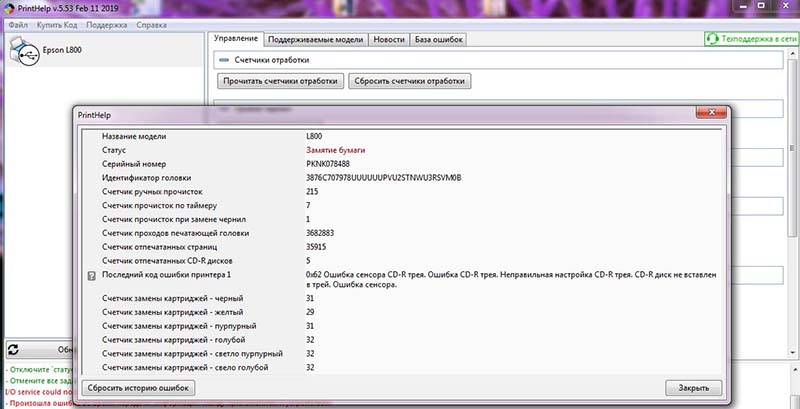
Для начальной диагностики я использовал программу PrintHelp, которая выдавала ошибку Epson 0×62. Ошибка эта говорит о неисправности CD-R трея, либо датчика. На самом же деле до датчика CD-R добраться весьма не просто и чаще всего используют всевозможные жидкости (типа WD) для того, чтобы привести контакты в порядок. Насколько долго проработает этот датчик после такого ремонта, никто конечно не говорит, лучше все же до него добраться и заменить.
Однако не всегда такая ошибка в PrintHelp говорит о неисправности именно этого датчика. Зная это, я провел подробную диагностику и выявил неисправность PW-Sensor, который по ошибке в видео назвал датчиком APG, заговариваюсь уже, очень большой объем работ и в голове мысли витают о другом. Однако давайте без лирики. На фото видно как показывает ошибку программа PrintHelp, как ее показывает Epson Status Monitor.
На видео я показал несколько видов проблем, которые возникают при печати, а именно:
- При «наилучших» настройках печати, принтер выпадает в ошибку
- Принтер начинает печатать с непонятными полями при печати «без полей»
- На более старых моделях Epson у вас может не печататься тест дюз.
Скрин экрана с настройками печати в Epson Easy Print, когда принтер блокирует печать из-за неисправности PW-Sensor.
Хотелось бы еще добавить. Как и в моем случае, принтер иногда может начать печать, иногда начинает печатать с полями, а иной раз печать не происходит и появляется ошибка. Будьте внимательны при диагностике и пробуйте напечатать несколько фото, а не одно!
Спасибо за внимание 🙂 Стабильной печати 🙂
Прошу обратить Ваше внимание, что при использовании материалов сайта ссылка на них ОБЯЗАТЕЛЬНА!
Учитесь, познавайте и Успех всегда будет рядом с Вами!
Источник
Форум по СНПЧ: T50 — Ошибка 62:tray sensor error мигают индикаторы — Форум по СНПЧ
- 2 Страниц
- 1
- 2
- →
- Вы не можете создать новую тему
- Вы не можете ответить в тему
T50 — Ошибка 62:tray sensor error мигают индикаторы
| Сообщение #1 Отправлено 02 марта 2012 — 02:03 Holms
| Сообщение #2 Отправлено 02 марта 2012 — 06:29 Nikolai67
| Сообщение #3 Отправлено 02 марта 2012 — 09:56 Holms
CD-R Tray Sensor прозванивал, он рабочий.
Разбирал принтер, датчики и платы чистые, не залитые. Принтер был куплен в августе, печатал не часто, но регулярно, чтоб предотвратить засыхание чернил. Ошибка вылетела после прочистки головки епсоновской сервисной утилитой.
| Сообщение #4 Отправлено 02 марта 2012 — 11:37 Dorton
| Сообщение #5 Отправлено 02 марта 2012 — 12:32 Holms
Ошибка возникает после парковки ПГ и попытке отправить файл на печать. Зеленый не горит, желтые мигают одновременно.
Глаз чистый. Вчера разбирал принтер подтеков чернил и загрязнений датчиков нет. После сборки ошибка осталась таже: 62 tray sensor error (CDR detected 2)
| Сообщение #6 Отправлено 02 марта 2012 — 12:51 Dorton
| Сообщение #7 Отправлено 02 марта 2012 — 13:49 Holms
Попробую описать данную проблему подробнее:
1. Включаю принтер, начинается прочистка ПГ, мигает зеленый индекатор
2. Потом каретка ставится в правое положение зеленый индекатор горит без миганий,
3. Нажимаю печать файла или запуск проверки дюз каретка делает пару движений вправо-влево и начинают мигать два желтых индикатора, бумагу не захватывает
4. Выключаю-включаю принтер,прочистка и т.д. все опять повторяется по кругу
Программа «RESETTERS» выдает последнюю ошибку «62:tray sensor error (CDR detected 2)».
Зыбыл добавить, что прочистка ПГ запускается каждый раз сама после ошибки и выключения-включения принтера
Источник
Список кодов ошибок принтеров Epson: расшифровка и варианты устранения проблемы
Надежные принтеры и МФУ Epson, как и любая иная техника, со временем может начать сбоить в работе. К счастью, печатающие устройства данного производителя оснащены системой самодиагностики, которая позволяет определить неисправность по специальному коду ошибки принтера Epson.
Код появляется в виде небольшого сообщения на дисплее печатающего аппарата либо во всплывающем окне персонального компьютера (при наличии активного соединения принтера с ПК). Также о появлении ошибки сигнализируют мигающие светодиоды на панели управления принтера (так же, как коды ошибки Canon). В этой статье мы расскажем Вам, какие бывают коды ошибок Epson, значение кода ошибки Epson, а также причины появления и варианты сброса ошибки Epson.
Определение ошибки Epson по горящим/мигающим индикаторам
Стоит начать с того, что не все многофункциональные печатающие устройства Epson имеют встроенный дисплей или активное соединение с ПК. Поэтому самый явный способ определения возникшей неисправности принтера – это горящие/мигающие индикаторы ярко-оранжевым (желтым, красным) цветом на панели управления принтера. Если Вы заметили нечто подобное, тогда Вам необходимо обратить внимание на то, какой светодиод сигнализирует об ошибке и как он это делает. Следующая таблица гарантированно поможет Вам определить причину неисправности принтера:
Индикация ошибки
Причина появления
Рекомендации по решению
Горит диод питания (зеленым) и бумаги (оранжевым).
- в принтере отсутствует бумага;
- не вставлен лоток для печати на CD/DVD-дисках;
- ролик захвата потянул два и более листа бумаги.
Устраните замятие и проверьте ролик захвата бумаги. Если все в порядке установите бумагу или лоток для печати на дисках. После нажмите на кнопку «Бумага» и продолжайте печать.
Горит диод питания (зеленым), а бумаги медленно мигает (оранжевым).
- в принтер попал посторонний предмет;
- произошло замятие бумаги;
- застрял/перекосился лоток для печати на CD/DVD-дисках.
Устраните замятие, либо посредством разборки принтера, найдите и изымите посторонний предмет (часто попадаю скрепки, скобы и прочие канцелярские принадлежности). Аккуратно вытащите лоток для CD/DVD-дисков. Для продолжения печати нажмите кнопку «Бумага».
Горит диод питания (зеленым) и капли (оранжевым).
- в картридже для принтера Epson закончились чернила;
- в принтере установлен несовместимый картридж;
- картридж установлен в неправильном положении.
Нужно купить картридж для принтера Epson и установить его на место неработающего картриджа. Можно перезаправить картридж, если он еще не исчерпал свой ресурс. Также проблема может быть в засыхании дюз печатающей головки, загрязнении контактов и перекосе картриджа.
Горит диод питания (зеленым), а капли медленно мигает (оранжевым).
- принтер сообщает о скором окончании чернила в картриджах или донорах СНПЧ;
- сбой в работе ПО принтера;
- проблемы с датчиком уровня чернила.
Если при мигающем индикаторе капли принтер продолжает работать в нормальном режиме, значит все хорошо, нужно лишь дозаправить картридж или поменять его. В других случаях, придется искать проблему методом перебора. Для начала следует скачать драйвер принтера Epson и заново его установить на ПК. Если не поможет, то следует промыть всю систему печати и почистить контакты. Сбросить ошибку уровня чернила программным способом и надеяться, что принтер заработает. Самое последнее, что может помочь – это прошивка принтера Epson.
Горит диод питания (зеленым), а капли и бумаги быстро мигают (оранжевым).
- в принтере открыта крышка (обычно, крышка блока картриджей);
- неправильно установлен или не открыт лоток приема/подачи бумаги;
- не работает датчик бумаги.
Закройте все крышки, которые должны быть закрыты во время печати. Кроме того, переустановить все съемные лотки. Если проблема осталась, тогда несите принтер в ремонт. Скорее всего, у него критическая ошибка, связанная с работой датчиков или главной платы.
Диоды капли и бумаги мигают быстро (оранжевым).
- неисправность каретки принтера;
- в принтере посторонний предмет, мешающий движению каретки;
- каретка заблокирована на парковке принтера;
- в принтере замялась бумага и не дает двигаться каретке.
Устраните замятие и посторонние предметы из принтера. Передвиньте каретку в крайнее левое положение, а после запаркуйте обратно. Отсоедините принтер от электросети и подождите не менее 30 минут. После подключите и посмотрите на реакцию устройства. Если это не помогло, тогда можно попробовать промыть систему печати или прошить плату управления принтера.
Диоды капли и бумаги мигают медленно (оранжевым).
- принтер не может определить причину поломки;
- в принтере возникла критическая ошибка.
Если Вы не являетесь мастером, тогда выход только один – обращение в сервисный центр по обслуживанию оргтехники.
Обратите внимание: В таблице указаны лишь те проблемы, которые можно устранить в домашних условиях, не имея особого опыта в обслуживании печатающих устройств. На деле их может быть куда больше, при наличии одной и той же индикации. Поэтому, если стандартные способы не помогли сбросить ошибку принтера Epson, то обратитесь за помощью в сервисный центр.
Общие коды ошибок принтеров Epson
Ошибки из этого списка обычно отображаются в сообщении на дисплее принтера. Иногда такой код увидеть во всплывающем окне персонального компьютера, если печатающее устройство подключено к нему. В частности, речь идет о следующих кодах Epson:
Код ошибки
Причина появления
Рекомендации по решению
E-01 – несерьезная ошибка в функционировании принтера.
- замятие бумаги или посторонний предмет в принтере;
- сбоит программное обеспечение принтера;
- перебои в поступлении электропитания (скачки напряжения).
Отключите питание принтера на 10-15 минут. Включите и дождитесь выхода в готовность печатающего аппарата. Пока принтер отключен, не будет лишним проверить его на замятие и наличие посторонних предметов. Как вариант, переустановите драйвер принтера Epson и прочее сопутствующее ПО.
E-02 – нарушения в работе сканера МФУ Epson.
- сбоит ПО принтера;
- неправильно настроен сканер принтера для работы по локальной сети;
- аппаратная поломка блока сканера.
Если банальное отключение принтера от сети, а также переустановка драйверов не помогли исключить проблему, тогда следует обратиться в СЦ. В случае появления ошибки сканера Epson, при попытке сканирования по сети, проверьте соответствующие настройки.
E-05 – ошибка подключения принтера по Wi-Fi.
- принтер не поддерживает защитное сетевое соединение;
- роутер не исправен или не настроен;
- сбой в работе прошивки принтера.
Самое простое решение сброса ошибки сети принтера Epson, это сменить канал шифрования данных в веб-интерфейсе роутера. Обычно, это WPA или WPA2. Еще не помешает убедиться в том, что роутер работает нормально. Как бы забавно это не звучало, но иногда следует настраивать подключение принтера к беспроводной сети вблизи с Wi-Fi-роутером.
E-06 – блокировка принтера по MAC-адресу.
- MAC-адрес принтера попал под систему защиты роутера;
- в фильтрах роутера прописана блокировка принтера по MAC-адресу;
- ограниченно количество устройств, подключаемых к Wi-Fi.
Самое оптимальное решение, это открыть веб-интерфейс роутера и очистить фильтрацию. Также не будет лишним отключить фильтрацию по MAC-адресу. Кроме того, можно поискать МАС принтера в черном списке роутера и удалить его. Проверьте количество активных подключений к роутеру. Возможно, их слишком много.
E-11 – заполнен счетчик абсорбера (памперса) принтера или переполнен сама абсорбирующая губка.
- действительно заполнен счетчик отработанного чернила принтера Epson;
- действительно переполнен памперс принтера Epson;
- слишком загрязнилась система печати принтера;
- проблемы с картриджами, СНПЧ или печатающей головкой;
- проблема в главной плате (форматере) принтера.
При E-11, первое, что стоит попытаться сделать, это программным способом сбросить ошибку памперса принтера Epson. Однако если это уже делали ранее, то помимо сброса ошибки, нужно разобрать принтер и промыть всю систему печати, начиная с картриджей, заканчивая абсорбером принтера. Если это не помогло, тогда придется прошить принтер Epson.
W-01 – замятие бумаги в принтере Epson.
- действительно замялась бумага;
- в принтере посторонний предмет;
- сломан/ загрязнен датчик протяжки бумаги;
- сломаны ролики захвата бумаги.
Нужно аккуратно устранить замятие или изъять посторонний предмет из принтера. Если не помогло, ищите оптопару, отвечающую за протяжку бумаги. Возможно, она загрязнена или вовсе «отвалилась». Кроме того, обратите внимание на ролики протяжки бумаги. Часто случается такое, что они не подхватывают бумагу из лотка или механический дефект подминает лист, что приводит к замятию.
W-11 – срок эксплуатации абсорбера (памперса) принтера подходит к концу.
- переполнен памперс принтера;
- загрязнилась система печати принтера;
- неисправности форматера принтера.
Действия по устранению проблемы такие же, как и для ошибки E-11, только начинать лучше сразу с промывки памперса, помпы, парковки, капы, печатающей головки и прочих элементов системы печати принтера.
W-12 – принтер не видит картридж.
- нарушен контакт между принтером и картриджем;
- загрязнены контакты принтера и/или картриджа;
- картридж неплотно установлен в принтер.
Вытащите картридж из принтера, протрите контакты и установите расходник обратно. Во время установки картриджа в принтер, убедитесь, чтобы расходник идеально встал на свое место. Проверьте установленные картриджи на соответствие цветам (иногда потребители случайно устанавливают картридж с желтыми чернилами, на место расходника с голубой краской).
W-13 – в принтер установлены не оригинальные картриджи.
- в принтере действительно установлен неоригинальный картридж;
- в принтере установлена подделка;
- в принтере установлен перезаправленный картридж.
Решение самое простое – нужно купить оригинальный картридж для принтера Epson. Либо использовать совместимые расходники от проверенных производителей. Иногда помогает использование самообнуляющих чипов. Также можно попытаться сбросить счетчик чернила, что должно привести к разблокировке картриджей принтера.
Внимание: Если простыми способами не удается сбросить ошибку Epson, тогда можно попытаться перепрошить принтер. Тем не менее, прошивка принтера Epson – это достаточно сложный процесс, который при неправильном исполнении может полностью вывести из строя Ваше печатающее устройство. Поэтому мы не рекомендуем его применять на практике, особенно если у Вас нет опыта в этой сфере деятельности.
Коды ошибок Epson, возникающие при подключении принтера к Wi-Fi по WPS
Код ошибки
Причина появления
Рекомендации по решению
E-1 – отсутствует соединение по локальной сети.
- сбой в работе роутера, компьютера или принтера;
- отсутствует контакт подключения;
- неправильно настроены параметры печати по локальной сети.
Проверьте, включен ли источник связи, а также его работоспособность. Проверьте кабель подключения к роутеру. Возможно, он отсоединился или сломался. Также не будет лишним проверить настройки локальной сети. Сбросить их и все параметры установить заново.
E-2, E-3, E-7 – ошибка параметров беспроводного подключения.
- сбои в работе роутера;
- неправильно введено имя сети;
- неправильно введен защитный пароль беспроводной сети;
- неправильно выполнено подключение к локальной сети.
Проверьте работу Wi-Fi-роутера или заново перенастройте подключение принтера для работы в локальной сети.
E-5 – ошибка поддержки метода шифрования данных.
- принтер не поддерживает установленный метод шифрования данных беспроводной сети;
- неправильно выполнена настройка роутера или он неисправен;
- проблема с прошивкой принтера Epson.
Самый простой способ сброса ошибки E-5 – это в настройках роутера попробовать сменить способ шифрования данных. Установить можно один из следующих: WEP 64, WEP 128, WPA, WPA2, WPA PSK (Personal), WPA2 PSK (Personal).
E-6 – MAC-адрес принтера заблокирован.
- принтер заблокирован роутером по MAC-адресу;
- MAC-адрес принтера прописан и отключен в фильтрах роутера;
- количество подключенных устройств к роутеру превышает максимальное количество.
Увеличьте количество подключаемых устройств к роутеру или уберите те, которые больше не требуются. Уберите фильтрацию по MAC-адресу, а также удалите принтер из списка заблокированных устройств. При подключении с использованием режима шифрования WEP убедитесь, что ключ и индекс соответствуют верным значениям.
E-8 – принтер не подключен к сети.
- в настройках роутера не установлен протокол DHCP для автополучения принтером ИП-адреса;
- в ручном режиме настроек роутера введен неверный IP-адрес принтера;
- нерабочее устройство связи.
Нужно перепроверить параметры и настроить их правильным образом. Если проблема не была устранена, тогда следует проверить состояние роутера и принтера.
E-9 – отсутствует подключение принтера к Интернету.
- отключено устройство связи;
- отсутствует интернет;
- закрыт или запрещен доступ к Интернету или локальной сети.
Включить роутер, если он был отключен или дождаться, пока появится Интернет (если проблема в провайдере).
E-10 – нет доступа к сети.
- некорректно указанны параметры сети;
- отключено устройство беспроводной связи;
- сбой в работе маршрутизатора.
Перенастройте подключение принтера к локальной сети. Особенно обратите внимание на подключенный протокол. Если установлен DHCP, то в настройках принтера выставите автоматическое получение ИП-адреса.
E-11 – невозможно определить адрес шлюза.
- не выбрана или некорректно выбрана сетевая модель передачи данных;
- выключено устройство, использующееся в качестве основы точки доступа сети.
В режиме ручной настройки принтера нужно выбрать протокол TCP/IP. Включить устройство связи и проверить его на работоспособность.
E-12 – недоступен сетевой адрес устройства.
- некорректно задан сетевой адрес;
- различный ввод адреса для других устройств в локальной сети;
- конфликт iP-адреса устройства с другими.
Проверьте правильность сетевых параметров и выполните их повторную настройку. Проверьте правильность подключения принтера к сети.
E-13 – ошибка протокола сети.
- выключено одно из сетевых устройств;
- неверно настроен протокол TCP/IP на всех устройствах локальной сети.
Если протокол TCP/IP на принтере настроен автоматически, а в сети стоят ручные настройки, то они будут отличаться, из-за чего и появится ошибка E-13 принтера Epson.
I-22 – ошибка подключения принтера к Wi-Fi.
- разрыв соединения;
- не поддерживается подключение при помощи функции WPS.
Нужно проверить роутер и Интернет на работоспособность. Если все хорошо, тогда возможно проблема в подключении по WPS. Нужно выполнить ручное подключение к беспроводной сети.
I-23 – невозможно подключиться к сети.
- неправильно введен пароль Wi-Fi при подключении;
- не поддерживается подключение при помощи функции WPS.
Нужно попытаться переподключится. Если не помогло, отключите роутер на 10 минут и попытайтесь снова. В случае с отсутствием поддержки WPS, выполните подключение вручную.
I-31 – не найдено программное обеспечение.
- сбой в работе драйвера принтера;
- отсутствует ПО принтера для печати по Wi-Fi;
- не работает роутер, нет интернета или неправильно настроены параметры сети.
Переустановите драйвер принтера Epson или установите все необходимое программное оборудование для печати по беспроводной сети. Проверьте работу роутера/ Интернета, а также правильность настроек сети.
I-41 – печать невозможна (актуально только для печати через AirPrint с устройств под управлением системы iOS).
- в настройках неактивен параметр «Конфигурация бумаги»;
- сбой в работе программы AirPrint;
- нет активного соединения сети.
Правильно настройте параметры печати в программе AirPrint. Переустановите AirPrint.
Обратите внимание: Фактически все проблемы с подключением к беспроводной сети устраняются настройкой/перенастройкой Wi-Fi-модуля или параметров принтера.
Критические коды ошибок принтеров Epson
Код ошибки
Расшифровка ошибки
Причина появления
Перегрузка позиционирования каретки принтера
Проблема в неисправности мотора (перебрать, почистить, заменить), перегруженном приводе каретки (устранить замятие или посторонний предмет, смазать, заменить), отсутствии контакта в каком-либо узле (проверить шлейфы, почистить контакты), отсоединении крышек или лотков (проверить надежность крепления), а также сбои в работе форматера принтера (прошивка, замена).
Ошибка скорости движения каретки принтера
Проблема в энкодере (почистить, заменить), датчике каретки (почистить, заменить) или главной плате принтера (прошивка, замена).
Ошибка обратного движения каретки
Проблема в энкодере (почистить, заменить), датчике каретки (почистить, заменить), наличии посторонних предметов (устранить) или главной плате принтера (прошивка, замена).
Движение каретки заблокировано
Проблема в энкодере (почистить, заменить), датчике каретки (почистить, заменить), наличии посторонних предметов (устранить) или главной плате принтера (прошивка, замена).
Нарушение корректности размещения каретки на обратном ходу
Проблема в энкодере (почистить, заменить), датчике каретки (почистить, заменить), наличии посторонних предметов (устранить) или главной плате принтера (прошивка, замена).
Нарушение движения каретки перед ее парковкой
Проблема в энкодере (почистить, заменить), датчике каретки (почистить, заменить), наличии посторонних предметов (устранить) или главной плате принтера (прошивка, замена).
Избыточная нагрузка позиционирования каретки
Проблема в неисправности мотора (перебрать, почистить, заменить), перегруженном приводе каретки (устранить замятие или посторонний предмет, смазать, заменить), отсутствии контакта в каком-либо узле (проверить шлейфы, почистить контакты), а также сбои в работе форматера принтера (прошивка, замена).
Начальное положение каретки сканера не определено
Проблема с модулем сканирования (проверить крышки, стойки, шлейф), приводом сканера (разобрать, смазать, заменить) или форматером принтера (прошить, заменить).
Проблема в загруженности привода сканера (проверить, заменить), отсутствии смазки (почистить, смазать), шестеренках привода (заменить) или постороннем предмете (устранить).
Проблема светодиода подсветки линейки сканера
Проблема с модулем сканирования (проверить крышки, стойки, шлейф), стеклом сканера (почистить, устранить посторонний предмет) или форматером принтера (прошить, заменить).
Ошибка подачи/протяжки бумаги
Проблема в механизме протяжки бумаги (проверить, заменить), энкодере (прочистка, замена) или главной плате (прошить, заменить).
Ошибка определения температуры транзистора
Проблема в форматере принтера (прошить, перепаять, заменить).
Ошибка, вызвана перегревом или замыканием печатающей головки принтера Epson, во время печати
Проблема в печатающей головке (промыть, просушить, заменить), контактах (переподключить, заменить), СНПЧ/картриджах (заправить, прокачать чернила) или форматере принтера (заменить).
Ошибка, вызвана перегревом или замыканием печатающей головки принтера Epson, после промывки
Проблема в СНПЧ/картриджах (заправить, прокачать чернила), печатающей головке (заменить), контактах (заменить) или форматере принтера (заменить).
Перегрев печатающей головки принтера Epson
Проблема в СНПЧ/картриджах (промыть, заправить, прокачать), печатающей головке (промыть, заменить), контактах (заменить) или форматере принтера (прошить, заменить).
Не определяется положение каретки
Проблема может быть в направляющих (поправить, заменить), постороннем предмете (устранить), приводе каретки (ремонт, замена) или главной плате принтера (прошивка, замена).
Каретка не может разблокироваться
Проблема в направляющих (поправить, заменить), постороннем предмете (устранить), капе/парковке (почистить, заменить), контактах (почистить, заменить) или главной плате принтера (прошить, заменить).
Каретка не может заблокироваться
Проблема в направляющих (поправить, заменить), постороннем предмете (устранить), капе/парковке (почистить, заменить), контактах (почистить, заменить) или главной плате принтера (прошить, заменить).
53H, 0x53; 54H, 0x54; 55H, 0x55
Фатальная ошибка работы сканера
Проблема в блоке сканера (поиск и устранение дефекта, замена блока).
Ошибка соединения контактов картриджей и принтера
Проблема в контактной площадке (почистить, заменить), чипе картриджа (почистить, заменить), чипе принтера (почистить, заменить) или форматере (прошить, заменить).
Принтер не может автоматически определить причину возникновения ошибки замятия бумаги
Может быть все что угодно, начиная от мелкого постороннего предмета, заканчивая сбоем в работе форматера.
Слабый сигнал PW-датчика
Проблема в датчике, определения ширины бумаги (почистить, заменить) или в форматере принтера (прошить, заменить).
Чрезмерный сигнал PW-датчика
Проблема в датчике (заменить), питании (проверить) или главной плате (прошить, заменить).
Ошибка датчика бумаги
Проблема в оптопаре/датчике (почистить, заменить), механизме протяжки бумаги (найти дефект, почистить, заменить), наличии замятия (устранить) или рычажке датчика бумаги (заменить).
Выключение принтера из-за невозможности определить чип картриджа
Проблема в чипе картриджа (почистить, заменить чип, купить оригинальный картридж), питании (проверить), постороннем предмете (устранить) или форматере (прошить, заменить).
Проблема автоматического сбрасывания ошибки замятия бумаги
Проблема в замятии или наличии постороннего предмета (устранить), датчике бумаги (почистить, заменить), механизме протяжки бумаги (прочистить, устранить дефект, заменить), главной плате (перепрошить, заменить).
Ошибка контакта подключения узла обслуживания системы печати
Проблема в контакте (очистить, заменить), наличии посторонних предметов (выявить и убрать), чипе картриджей (почистить, поправить картриджи, заменить чип или картридж) или форматере (прошить, заменить).
Ошибка ведущего вала мотора
Проблема в двигателе (переборка, замена деталей или изделия в целом), датчике (чистка, замена) или шлейфе (переподключение, чистка, замена).
Ошибка позиционирования вала мотора
Проблема в двигателе (переборка, замена деталей или изделия в целом), датчике (чистка, замена) или шлейфе (переподключение, чистка, замена).
Ошибка работы мотора принтера
Проблема в двигателе (переборка, замена деталей или изделия в целом), датчике (чистка, замена) или шлейфе (переподключение, чистка, замена).
Ошибка предохранителя F1 материнской платы
Проблема в печатающей головке (замена) или главной плате (прошивка, замена).
81H, 0x81; 83H, 0x83; 84H, 0x84; 87H, 0x87; 88H, 0x88; 89H, 0x89
Ошибка сенсора PIS
Проблема в рефлекторе под кареткой (чистка, заклейка отверстий, замена), сенсоре (чистка, замена) или материнской плате (прошивка, замена).
Ошибка рефлектора каретки
Проблема в рефлекторе под кареткой (чистка, заклейка отверстий, замена), сенсоре (чистка, замена) или материнской плате (прошивка, замена).
Ошибка счетчика абсорбера (памперса) принтера Epson
Проблема в заполнении памперса отработкой (разобрать принтер, почистить, заменить губку) или в счетчике/датчике отработки (сбросить счетчик памперса принтера, заменить).
Перегрузка печатающей головки во время ее позиционирования
Проблема в посторонних предметах (устранить), контактах ПГ (почистить, заменить), микросхеме ПГ (заменить головку) или материнской плате (прошить, заменить).
Увеличенное напряжение на чипе печатающей головки
Проблема в печатающей головке (промыть, заменить), материнской плате (прошить, заменить) или шлейфе (прочистить контакты, заменить).
Ошибка запарковывания каретки
Проблема в наличии посторонних предметов (убрать), парковке и капе (почистить, установить капу на место, заменить).
Несоответствие времени движения каретки
Проблема в энкодере (почистить, заменить), датчике каретки (почистить, заменить), приводе каретки (осмотреть, заменить) или главной плате принтера (прошивка, замена).
Несоответствие времени подачи бумаги
Проблема в механизме протяжки (найти и исправить дефект, заменить) или форматере принтера (прошить, заменить).
Несоответствие времени протяжки бумаги
Проблема в механизме протяжки (найти и исправить дефект, заменить), шлейфе (переподключить, заменить) или форматере принтера (прошить, заменить).
Избыточная нагрузка при подаче бумаги
Проблема в механизме подачи бумаги (проверить, заменить), энкодере (прочистка, замена) или главной плате (прошить, заменить).
Высокая скорость протяжки бумаги
Проблема в механизме протяжки бумаги (проверить, заменить), энкодере (прочистка, замена) или главной плате (прошить, заменить).
Ошибка датчика обратного хода податчика бумаги
Проблема в механизме подачи бумаги (проверить, заменить), энкодере (прочистка, замена), шлейфе (подсоединить, заменить) или главной плате (прошить, заменить).
Блокировка податчика бумаги
Проблема в механизме подачи бумаги (проверить, заменить), энкодере (прочистка, замена) или главной плате (прошить, заменить).
Ошибка обратного хода податчика бумаги
Проблема в механизме подачи бумаги (проверить, заменить), энкодере (прочистка, замена), шлейфе (подсоединить, заменить) или главной плате (прошить, заменить).
Высокая скорость подачи бумаги
Проблема в механизме протяжки бумаги (проверить, заменить), энкодере (прочистка, замена) или главной плате (прошить, заменить).
Избыточная нагрузка при подаче бумаги
Проблема в механизме протяжки бумаги (проверить, заменить), энкодере (прочистка, замена) или главной плате (прошить, заменить).
Ошибка позиционирования податчика бумаги
Проблема в механизме протяжки бумаги (проверить, заменить), энкодере (прочистка, замена) или главной плате (прошить, заменить).
Внимание: Фактически все ошибки относятся к категории трудно устранимых. Поэтому, если не имеете опыта в сервисном обслуживании печатающего устройства, не рискуйте, лучше сразу обратитесь к специалисту. После проведения диагностики, он сможет определить, возможно ли починить принтер или лучше сдать его на утилизацию.
Альтернативные варианты обозначения некоторых кодов ошибок Epson
Код ошибки
Расшифровка ошибки
Причина появления
Ошибка позиционирования каретки
Проблема в неисправности мотора (перебрать, почистить, заменить), перегруженном приводе каретки (устранить замятие или посторонний предмет, смазать, заменить), отсутствии контакта в каком-либо узле (проверить шлейфы, почистить контакты), отсоединении крышек или лотков (проверить надежность крепления), а также сбои в работе форматера принтера (прошивка, замена).
Ошибка замятия бумаги
Проблема может быть во многом. Первое, на что стоит обратить внимание, это на наличие реального замятия или постороннего предмета (устранить). Если не помогло, переходим к разборке принтера и выявления поломки. Смотрим податчик и механизм протяжки бумаги. Если все хорошо ищем проблему в каретке или форматере принтера.
Ошибка подачи/протяжки бумаги
Проблема в механизме протяжки/подачи бумаги (проверить, заменить), энкодере (прочистка, замена) или главной плате (прошить, заменить).
Ошибка печатающей головки (предохранителя)
Проблема в печатающей головке (промыть, заменить), контактах (почистить, заменить) или форматере (прошить, заменить).
Ошибка считывания чипа картриджа
Проблема в чипе картриджа или принтера (почистить, заменить чип или картридж) или главной плате (прошить, заменить).
Ошибка счетчика уровня чернила
Проблема в датчике считывания количества отпечатков (протереть, заменить), картриджах (установлен неоригинальный картридж или перезаправленный) или материнской плате принтера (прошить, заменить). Ошибку уровня чернила можно сбросить программным способом.
Обратите внимание: Список не полный. Здесь представлены лишь те коды ошибок, которые часто встречаются на принтерах Epson. Если Вы не нашли нужный код в списке, то можете оставить свой комментарий внизу этой статьи. Наши эксперты в самое краткое время обработают информацию и постараются решить Вашу проблему.
Источник
Модераторы: KOT, Женька 116

датчик был проверен и на всякий заменен в итоге фатал еррор как сидел так и сидит…..погрустив мол чел попал… (в сети скок не искал запросов много а решение никто не рассказывает и не описывает…. случайно поднял направляющую планку увидел датчик!!!! (скажу честно я про его существования не слыхивал и назначение понял только пошевелив извилинами, за это просьба ногами не пинать)
он отвечает за определение вставил ли я направляющую для СД дисков, скажу честно добраться до него первый раз было трудно( кто по мудрее в струйниках я не откажусь от ваших методов добраться до него) начнем вооружаемся отвертками и поехали откручиваем шурупчики
с задней части свинчиваем
отодвигаем планку на которой идут шлейфа, снимаем направляющую ПГ (не потеряйте пружинки) так будет выглядеть принтер со снятой направляющей
далее скручиваем шуруп который видите на картинке , впринципе все доступ к датчику открыт (придется немного отогнуть пластмассу
, затем снять нужный датчик, поставить новый и собрать в обратном порядке( датчик аналогичен тому что стоит на определение положение крышки) не забудте про пружинки_))) метод не является панацеей и все зависит от проблемы с вашем принтером. в моем случае проблема крылась именно с этим датчиком
Последний раз редактировалось makeda Ср июн 04, 2014 9:34 pm, всего редактировалось 2 раз(а).
- За это сообщение автора makeda поблагодарил:
- svzhuk
-
makeda
- Тонерный Шаман
-
- ICQ
makeda » Ср июн 04, 2014 9:09 pm
kvg писал(а):Все круто, только нехватает всяких указательных стрелочек на картинках.
ох я ща попробую
-
makeda
- Тонерный Шаман
-
- ICQ
svzhuk » Ср июн 04, 2014 9:09 pm
Если у одного человека есть воображаемый друг, то он — ненормальный. Если же у кучи людей есть воображаемый друг, то это религия.
с 01.03.2017 свалил в Польшу до ~~~
-
svzhuk
- Засыпщик
-
- Персональный альбом
makeda » Ср июн 04, 2014 9:13 pm
о прикольно я не встречал твоей темы( много б времени сохранил
P/S на фотках убитый кста принтер я на нем решил фоткать_)
-
makeda
- Тонерный Шаман
-
- ICQ
-
-
ip4500 ошибка 6А00 «AP position error»
vodkin в форуме Принтеры струйные
- 3
- 4746
vodkin
Пн мар 19, 2012 5:22 am
-
ip4500 ошибка 6А00 «AP position error»
-
-
Samsung CLX-3175 во время запуска пишет «Image error Resset»
mr_sasha в форуме Принтеры, МФУ, факсы, копиры формата A4
- 9
- 5598
maisterko
Пн дек 14, 2015 4:19 pm
-
Samsung CLX-3175 во время запуска пишет «Image error Resset»
-
-
Установка Fuser Unit (печки) в Kyocera 5500i при error C6040
Engine в форуме Принтеры, МФУ, копиры формата A3
- 0
- 2654
Engine
Вт фев 05, 2019 11:14 am
-
Установка Fuser Unit (печки) в Kyocera 5500i при error C6040
-
-
Brother HL-2030R — Hight Voltage Error (Drum+Toner)
lev91 в форуме Принтеры, МФУ, факсы, копиры формата A4
- 11
- 10296
kvg
Вс авг 26, 2012 3:32 pm
-
Brother HL-2030R — Hight Voltage Error (Drum+Toner)
-
-
Epson L800 0x50 cr home position seeking error
glam1112 в форуме Принтеры струйные
- 2
- 4112
3cxmoskva
Пн мар 12, 2018 3:28 pm
-
Epson L800 0x50 cr home position seeking error
Вернуться в Принтеры струйные
Кто сейчас на форуме
Сейчас этот форум просматривают: Вос Картридж и гости: 11
Решено
R290 — 0x62 CD-R tray sensor error.
Замигали 2 клавиши.
| Сообщение #1
Отправлено 22 февраля 2014 — 15:31
Принтер Epson R 290 с СНПЧ Intek и чернилами Patron. Замигали 2 клавиши красным цветом, монитор показал -0x62 CD-R tray sensor error. Possible causes : CD-R tray sensor failure. Main board failure. Добрался до микрика «CDR Guide sensor» но он мультиметром не звонится. Нормально ли это? Какое у микриков нормальное состояние?Как проще добраться до «CDR Tray sensor»
- Наверх of the page up there ^
-
0
| Сообщение #2
Отправлено 22 февраля 2014 — 15:44
ЮХа
У CD-R tray sensor два состояния. Открытое (разомкнутое) и закрытое (замкнутое). При задвигании трея состояние должно меняться с открытого на закрытое.
Написанное выше — личное мнение писателя.
- Наверх of the page up there ^
-
0
| Сообщение #3
Отправлено 22 февраля 2014 — 15:54
balut
Агде можно купить микрик sensor «CDR Guide sensor»? Он в любом состоянии разомкнут
- Наверх of the page up there ^
-
0
| Сообщение #4
Отправлено 22 февраля 2014 — 17:12
ЮХа
В родной деревне ищем конторы, которые занимаются ремонтом принтеров. При удачном раскладе Вам даже бутылку пива дадут, за вынос хлама.
——
Вариант ремонта: снимаем «микрик». Готовим смесь, состоящую из 50% керосина и 50% индустриального масла (бытовое масло). Впрыскиваем смесь под давлением (шприц, тонкая игла) в сабж. Пробуем на открытие-закрытие. Вполне вероятно, что и разъём нужно помыть. Лучше начать с промывки водичкой.
Написанное выше — личное мнение писателя.
- Наверх of the page up there ^
-
0
| Сообщение #5
Отправлено 22 февраля 2014 — 20:46
balut
У нас в избе нашелся пятицелевой спрей Loctite 8201, микрик типа сенсор, в работе.Я лет 5 назад джостик в мобилке промыл — досих пор работает.
Подскажите как проще добраться к CD-R tray sensor и может ли монтор PrintHelp указать неправильную проблему?
- Наверх of the page up there ^
-
0
| Сообщение #6
Отправлено 26 февраля 2014 — 11:04
balut
Отключил CD-R tray sensor — все в работе. Большое спасибо.
- Наверх of the page up there ^
-
0
| Сообщение #7
Отправлено 27 февраля 2017 — 11:13
didexit
balut,
прошу прощения за поднятие некротопика, но как отключить этот датчик????
- Наверх of the page up there ^
-
0
- ← Предыдущая тема
- Памперсы — сброс, замена, вывод слива, сервисные программы, ошибки, EEPROM, прошивки, сервисные мануалы
- Следующая тема →
- Вы не можете создать новую тему
- Вы не можете ответить в тему
2 человек читают эту тему
0 пользователей, 2 гостей, 0 скрытых пользователей
Скачать обновленную версию бесплатной программы PrintHelp 2023, купить Код Сброса —
Содержание
- Принтер Epson L800 / L805 / T50 / P50 / TX650 / PX660 ошибка 0x60 0x61 PW sensor error
- Как исправить ошибки 0x60 или 60H принтера Epson 3540 самостоятельно?
- Как исправить код ошибки Epson 0x60 или 60H в Модели B-300 и B-500
- Шаг 1. Очистите датчик
- Шаг 2: Удалите все застрявшие бумага
- Шаг 3. Удалите недавно установленные программы
- Шаг 4. Проверьте и загрузите последние обновления
- Шаг 5. Запустите инструмент
- Шаг 6: Войдите в безопасный режим
- Наберите нас по телефону + 1-855-847-1975 Номер службы поддержки клиентов Epson Printer для мгновенного Ответы на все ваши проблемы
- Ремонт Epson 1410
- Цены на ремонт Epson 1410
- Мигают все индикаторы в принтере Epson 1410
- Ошибка двигателя 0x02
- Epson 1410 ошибки 0x52 0x51
- PW sensor error 0x60
- Epson 1410 L1800 L800 ошибка 0xFB
- Переполнение абсорбера Epson 1410
- Ремонт подачи бумаги Epson 1410
Принтер Epson L800 / L805 / T50 / P50 / TX650 / PX660 ошибка 0x60 0x61 PW sensor error
Принтер Epson L800 / L805 / T50 / P50 / TX650 / PX660 выдаёт ошибку 0x60 0x61 PW sensor error,PW Sensor failure • Main Board failure (ПВ датчик неисправности • Основные неисправности платы ). Это говорит о том что неисправен датчик определения ширины листа (области печати). Датчик находится снизу каретки.
Для того чтобы добраться до него нам понадобится скачать сервис мануал. Открываем скачанный файл,переходим в раздел Disassembly and Assembly,пункт 4.4.13. (для R290/T50/T59/P50/P59) и 1.5.13. (для L800) CR Unit. Это нужно если мы уверены что дело в самом оптодатчике, но сначала нужно исключить другие варианты.
1) Очистить ризки на узле парковки.
2) Очистить резинку парковки от чернил и налипшей грязи.
3) Очистить все бугорки по ходу движения каретки.
4) Промыть впитывающую прокладку или заменить на новую.Установить её аккуратно,ровно.
Все вышеперечисленные процедуры направлены на то,чтобы исключить загрязнение и налипание пыли. При налипании бумажной пыли на ризки и выступы,принтер проезжая над ними во время самодиагностики принимает их за лист и выпадает в ошибку. Если это не помогло,то дело в датчике самом или его соединении с платой энкодера,которая находится за кареткой.Датчик можно попробовать отмыть и просушить или заменить на новый.
Источник
Как исправить ошибки 0x60 или 60H принтера Epson 3540 самостоятельно?
Ошибка 0x60 или 60H в принтерах Epson является результатом проблем с сенсором, с которыми пользователи сталкиваются при работе с устройством. Эти датчики обычно называются датчиками PW, прикрепленными к устройству. Эта ошибка также может возникать в других моделях принтеров Epson, таких как B-308, B-508DN, B-310N, B-318N, B-510DN и B-518DN. Ниже пользователям будут предоставлены инструкции по исправлению ошибки Epson 0x60 или 60H в моделях B-300 и B-500 .
Когда вы посмотрите вокруг себя, вы обнаружите технологии и гаджеты повсюду. Постепенно со временем мы стали зависимыми от этих устройств даже для простых задач. Например, если мы возьмем принтер в качестве примера, то представьте, какие усилия потребуются, если нам нужно будет сделать несколько копий документа. Однако с принтерами вы можете выполнить эту задачу за считанные минуты. Все, что вам нужно сделать, это подать бумагу и выполнить свою работу. Когда вы исследуете рынок в поисках альтернатив, вы встретите несколько брендов, но один из них возглавляет это стадо – Epson . Благодаря своему классическому диапазону и широкому разнообразию во всех сегментах, он захватил всю отрасль.
От организаций до частных лиц, специализирующихся на обслуживании всех типов потребителей. Однако иногда и эти гаджеты могут разрушиться. Регулярное использование, отказ компонентов и многое другое могут быть причиной проблем в вашем принтере, и один из них – коды ошибок.
Как исправить код ошибки Epson 0x60 или 60H в Модели B-300 и B-500
Обычно пользователи Epson сталкиваются с ошибкой, которая известна как код ошибки Epson 0x60 или 60H . Если у вашего принтера проблемы с датчиком, появляется эта ошибка. Эти датчики также известны как датчики PW. Вы найдете их прикрепленными к принтерам. Некоторые модели Epson подвержены этой ошибке, например B-500, B-300, B-508DN, B-308, B-518DN, B-310N, B-318N, B-510DN. Однако, прежде чем паниковать и найти поставщика услуг по ремонту принтеров Epson , вы можете попытаться исправить эту ошибку самостоятельно. Сделай сам – это новая тенденция сегодняшнего поколения.
Может быть, дело в необходимость часа, так как в такой быстро меняющейся жизни трудно найти время для похода в ремонтный центр. Ниже в этом блоге я упомянул процесс, с помощью которого вы можете решить эту проблему. Здесь обязательно выполнять все шаги в том же порядке, в котором они написаны, так как любое отклонение от процедуры не принесет вам никакой пользы.
Шаг 1. Очистите датчик
Во-первых, вы должны очистить сенсорную часть ватой.. Смочите его немного, а затем нанесите на датчик. Если вы не можете найти его, вы можете найти точное место в руководстве.
Шаг 2: Удалите все застрявшие бумага
Убедитесь, что под кареткой с правой стороны не осталось кусочков бумаги или мелких предметов. Иногда застрявшие кусочки бумаги также могут быть причиной кода ошибки принтера Epson 0x60 или 60H . Осторожно откройте принтер и тщательно очистите его. Убедитесь, что вы вынимаете даже самые маленькие кусочки, чтобы исключить вероятность ошибки из-за замятия бумаги.
Шаг 3. Удалите недавно установленные программы
Зайдите в панель управления и нажмите на опцию «удалить программу». Теперь щелкните правой кнопкой мыши программное обеспечение, которое вы хотите удалить или удалить, и выберите параметр «Удалить».
Шаг 4. Проверьте и загрузите последние обновления
Найдите и нажмите кнопку «Пуск» и введите сообщение об обновлении Windows в поле поиска. После ввода нажмите «Проверить наличие обновлений». Теперь найдите последние обновления и загрузите их.
Шаг 5. Запустите инструмент
Чтобы исправить код ошибки Epson XP-322 0x60 , вам необходимо использовать и запустить инструмент, способный выполнять процесс глубокого сканирования, а также восстанавливать поврежденные системные файлы Windows. Здесь все, что вам нужно сделать, это нажать кнопку «Пуск», а затем ввести команду «CMD» в поле поиска, которое вы найдете ниже. Теперь щелкните правой кнопкой мыши «CMD», чтобы запустить учетную запись администратора. В разделе командной строки введите «sfc/scannow» и нажмите кнопку «ENTER», чтобы продолжить.
Шаг 6: Войдите в безопасный режим
С помощью сетевого инструмента проверьте, появляется ли ошибка в Windows или нет. Нажмите кнопку «Пуск» и введите MSCONFIG. Коснитесь значка «Загрузка» во всплывающем диалоговом окне и щелкните значок «Безопасная загрузка» в разделе «Загрузка». После этого нажмите «Сеть и перезагрузите компьютер» и завершите процесс.
Наберите нас по телефону + 1-855-847-1975 Номер службы поддержки клиентов Epson Printer для мгновенного Ответы на все ваши проблемы
Выполнив этот процесс, вы сможете без каких-либо проблем исправить фатальный код Epson 0x60 . Однако, если он не даст вам результата, обращение в центр ремонта Epson будет мудрым решением, поскольку теперь только эксперт сможет вам помочь.
Источник
Ремонт Epson 1410
Комплэйс выполняет ремонт принтеров Epson 1410. В том числе, если мигают две лампочки, плохо захватывает бумагу, печатает полосами, полосит.
Если быстро мигают индикаторы бумага и капля, то это критическая ошибка. Чтобы узнать, в чем неисправность, нужно знать код ошибки. Только тогда можно действовать. Этот код можно посмотреть, например, запустив программу Adjustment Program.
Цены на ремонт Epson 1410
| Услуга | Цена руб. |
|---|---|
| Диагностика (если ремонтируете, то бесплатная) | 500/1000 |
| Ремонт подачи бумаги | от 2500 |
| Чистка залитого чернилами принтера | 1500 |
| Сброс памперса | 1500 |
| Вывод отработанных чернил в емкость | 700 |
| Чистка головки в зависимости от степени забитости дюз, при наличии СНПЧ +500 руб. |
2500-3000 |
| Замена головки вместе с работой | 15000 |
| Ремонт подачи бумаги | 2000-3500 |
| Двоение при печати, ремонт | 1500-2000 |
| Ремонт узла очистки purge unit | 3000 |
| ремонт разъема USB | 2000 |
| сброс критической ошибки с ремонтом | от 2500 |
| ремонт датчиков | от 2000 |
Мигают все индикаторы в принтере Epson 1410
Ошибка двигателя 0x02
В ремонт поступил принтер Epson 1410 который через страницу останавливался с ошибкой 0x02 Motor drive fatal error (CR) — быстро мигали два индикатора — капля и бумага. Ошибка означает проблему с двигателем каретки. Смазка двигателя только уменьшила частоту появления ошибки, но не устранила. Пришлось заменять двигатель. Подходит двигатель от L800, T50, P50.
Причина ошибки — износ моторчика PS445PD15205BR. Обычно изнашиваются щетки и подшипники.
Цена замены двигателя каретки Epson 1410 3000 руб.
После замены двигателя каретки ошибка 0x02 перестала появляться. Однако принтер печатал с пропусками строк и дефектами по горизонтали. Тест дюз показывал исправность головки — все дюзы пропечатывались отлично.
Однако ошибка 0x02 не всегда связана с самим двигателем. Например, возможно застряла каретка.
После тщательной чистки двух энкодеров качество печати восстановилось. Дефекты печати ушли.
Epson 1410 ошибки 0x52 0x51
При этих ошибках одновременно быстро мигают две лампочки.
0x52 CR could not be locked- каретка не блокируется
0x51 CR could not be unlocked каретку не удается разблокировать
Причина в том, что не двигается белый пластиковый стопор головки в узле парковки из-за поломки пружины, которая выдвигает его вверх и блокирует каретку.
Вот узел парковки (очистки, обслуживания) сверху — белый стопор. Epson называет этот узел ink system unit — узел системы чернил.
Замененная пружина располагается здесь.
Чтобы его снять, нужно снять очень много. Сначала снимаем сложный механизм управления CD лотком. Потом собрать его очень непросто.
Затем снимаем металлическую скобу.
Отсоединяем все кабели.
Сам узел очень сложный. Пружин в продаже нет. Можно попробовать изготовить самому. Цена ремонта 6000 руб.
PW sensor error 0x60
При ошибке датчика ширины бумаги PW sensor возникает критическая ошибка и остановка принтера .
Датчик ширины бумаги расположен снизу каретки. К нему очень сложно подобраться — нужно снять каретку.
Сам датчик расположен под крышкой и соединен с платой датчика энкодера, который находится сзади каретки под крышкой.
С обратной стороны плата датчика энкодера.
Слева разъем подключения датчика ширины бумаги (PW sensor).
Чтобы добраться до датчиков PW и платы датчика энкодера, нужно разобрать узлы подъема каретки с двух сторон, не забывая про синхронизацию шестерен (красные метки на фото), снять вал ремень каретки, вал каретки. При сборке принтера 1410 очень важно выставить шестерни по 3 меткам, как указано на фото ниже. В противоположном случае обязательно будут критические ошибки принтера.
Причина ошибки 0x60 (PW sensor) может быть:
- в самом датчике, его загрязнении;
- плохом контакте шлейфа в плате датчика энкодера, загрязнении платы датчика энкодера;
- материнской плате.
Стоимость ремонта Epson 1410 с ошибкой PW sensor — 4000 руб.
Epson 1410 L1800 L800 ошибка 0xFB
0xFB — это PF motor drive error. Ошибка появляется после включения через минуту после начала инициализации принтера. Расшифровывается как Ошибка привода двигателя PF (Paper Feed).
- проблемы с двигателем PF
- неисправность или загрязнение датчика энкодера PF
- загрязнение энкодера PF
- главная плата управления
В чем заключается ремонт: чистим узел PF, проверяем и заменяем двигатель, если в нем дело.
Переполнение абсорбера Epson 1410
При переполнении абсорбера, впитывающей прокладки, быстро мигают все индикаторы — капли и бумаги.
Что делать при переполнении абсорбера? Во-первых, выполнить «сброс памперса», а во-вторых проверить его состояние. Если прокладки не переполнены чернилами, то можно далее ничего не делать. Но при полном заполнении «памперсов» можно сделать вывод отработанных чернил наружу в бутылочку.
Цена сброса адсорбера 1500 руб.
Вывод чернил наружу стоит 700 руб.
Ремонт подачи бумаги Epson 1410
Если принтер Epson 1410 плохо захватывает бумагу, то проблема может быть в нескольких местах. Во-первых, износ загрязнение или ролика подачи.
На фото видно, что ролик захвата справа «лысый», протектор стерся.
Во-вторых, заедание ролика отделения, а также его проскальзывание. Это очень важный элемент, без него бумага подается пачками.
Ремонтировать его не имеет смысла. Только менять на новый.
И в третьих — поломка составной шестерни на валу захвата бумаги.
Для решения проблемы захвата бумаги нужно заменить оба ролика.
Если сломана шестерня, то менять и ее.
Но замена этих роликов не такая простая работа, как рассказывают ролики на youtube. Про многие самые главные вещи, связанные с ремонтом, там ничего не говорят. Например, про регулировку силы прижима между роликом захвата и отделения. Вы будете неприятно удивлены, когда обнаружите, что захват бумаги не улучшился после замены роликов на новые.
Источник
Принтер Epson L800 / L805 / T50 / P50 / TX650 / PX660 ошибка 0x60 0x61 PW sensor error
Принтер Epson L800 / L805 / T50 / P50 / TX650 / PX660 выдаёт ошибку 0x60 0x61 PW sensor error,PW Sensor failure • Main Board failure (ПВ датчик неисправности • Основные неисправности платы ). Это говорит о том что неисправен датчик определения ширины листа (области печати). Датчик находится снизу каретки.
Для того чтобы добраться до него нам понадобится скачать сервис мануал. Открываем скачанный файл,переходим в раздел Disassembly and Assembly,пункт 4.4.13. (для R290/T50/T59/P50/P59) и 1.5.13. (для L800) CR Unit. Это нужно если мы уверены что дело в самом оптодатчике, но сначала нужно исключить другие варианты.
1) Очистить ризки на узле парковки.
2) Очистить резинку парковки от чернил и налипшей грязи.
3) Очистить все бугорки по ходу движения каретки.
4) Промыть впитывающую прокладку или заменить на новую.Установить её аккуратно,ровно.
Все вышеперечисленные процедуры направлены на то,чтобы исключить загрязнение и налипание пыли. При налипании бумажной пыли на ризки и выступы,принтер проезжая над ними во время самодиагностики принимает их за лист и выпадает в ошибку. Если это не помогло,то дело в датчике самом или его соединении с платой энкодера,которая находится за кареткой.Датчик можно попробовать отмыть и просушить или заменить на новый.
Источник
Форум по СНПЧ: Epson L800 — Форум по СНПЧ
Epson L800 Плавающая неисправность PW-sensor (глазка)
| Сообщение #1 Отправлено 29 июля 2014 — 21:33 QRDL55
| Сообщение #2 Отправлено 30 июля 2014 — 09:43 alexsandr-
| Сообщение #3 Отправлено 30 июля 2014 — 09:54 Nikolai67
| Сообщение #4 Отправлено 30 июля 2014 — 10:32 combain
| Сообщение #5 Отправлено 30 июля 2014 — 11:33 QRDL55
| Сообщение #6 Отправлено 30 июля 2014 — 15:03 QRDL55
| Сообщение #7 Отправлено 09 сентября 2014 — 07:47 mirotvores70
| Сообщение #8 Отправлено 09 сентября 2014 — 09:07 aVs
| Сообщение #9 Отправлено 09 сентября 2014 — 09:59 mirotvores70
| Сообщение #10 Отправлено 11 сентября 2014 — 11:26 alexsandr-
Источник
Ремонт принтеров / Сайты / Программирование
Здравствуйте, друзья и подписчики.
Для начальной диагностики я использовал программу PrintHelp, которая выдавала ошибку Epson 0×62. Ошибка эта говорит о неисправности CD-R трея, либо датчика. На самом же деле до датчика CD-R добраться весьма не просто и чаще всего используют всевозможные жидкости (типа WD) для того, чтобы привести контакты в порядок. Насколько долго проработает этот датчик после такого ремонта, никто конечно не говорит, лучше все же до него добраться и заменить.
Однако не всегда такая ошибка в PrintHelp говорит о неисправности именно этого датчика. Зная это, я провел подробную диагностику и выявил неисправность PW-Sensor, который по ошибке в видео назвал датчиком APG, заговариваюсь уже, очень большой объем работ и в голове мысли витают о другом. Однако давайте без лирики. На фото видно как показывает ошибку программа PrintHelp, как ее показывает Epson Status Monitor.
На видео я показал несколько видов проблем, которые возникают при печати, а именно:
- При «наилучших» настройках печати, принтер выпадает в ошибку
- Принтер начинает печатать с непонятными полями при печати «без полей»
- На более старых моделях Epson у вас может не печататься тест дюз.
Скрин экрана с настройками печати в Epson Easy Print, когда принтер блокирует печать из-за неисправности PW-Sensor.
Хотелось бы еще добавить. Как и в моем случае, принтер иногда может начать печать, иногда начинает печатать с полями, а иной раз печать не происходит и появляется ошибка. Будьте внимательны при диагностике и пробуйте напечатать несколько фото, а не одно!
Спасибо за внимание 🙂 Стабильной печати 🙂
Прошу обратить Ваше внимание, что при использовании материалов сайта ссылка на них ОБЯЗАТЕЛЬНА!
Учитесь, познавайте и Успех всегда будет рядом с Вами!
Источник
Форум по СНПЧ: Photo 1410 — PW sensor error — Форум по СНПЧ
| Сообщение #1 Отправлено 08 августа 2008 — 03:26 imromb
300 страниц напечатано с 5% заполением.
В один день после включения стал быстренько и одновременно моргать индикаторами бумаги и чернил. Adjprog (для 1390) написала PW sensor error.
В связи с этим два вопроса:
1. Из-за чего собственно это могло случиться?
2. Как все это исправить?
Второй вопрос главный!
| Сообщение #2 Отправлено 08 августа 2008 — 07:08 koka
| Сообщение #3 Отправлено 08 августа 2008 — 09:08 imromb
Видимо как добраться — это будет третий вопрос!
Можно подробности, если не сложно.
| Сообщение #4 Отправлено 08 августа 2008 — 13:28 imromb
| Сообщение #5 Отправлено 09 августа 2008 — 10:55 koka
| Сообщение #6 Отправлено 13 декабря 2008 — 14:30 A_ndrej
| Сообщение #7 Отправлено 18 февраля 2012 — 22:28 Серёга Донецкий
| Сообщение #8 Отправлено 19 февраля 2012 — 11:44 Кавказец
| Сообщение #9 Отправлено 19 февраля 2012 — 11:52 ЮХа
| Сообщение #10 Отправлено 19 февраля 2012 — 11:58 romanM
| Сообщение #11 Отправлено 19 февраля 2012 — 12:07 ЮХа
| Сообщение #12 Отправлено 19 февраля 2012 — 18:08 Серёга Донецкий
| Сообщение #13 Отправлено 19 февраля 2012 — 18:20 ЮХа
| Сообщение #14 Отправлено 19 февраля 2012 — 18:50 Серёга Донецкий
| Сообщение #15 Отправлено 19 февраля 2012 — 19:29 romanM
| Сообщение #16 Отправлено 20 февраля 2012 — 18:19 Серёга Донецкий
| Сообщение #17 Отправлено 21 февраля 2012 — 13:25 Серёга Донецкий
Моя проблема решена мною ,
и вот что было:
грешил на PW энкодер, и зря. На PF энкодере (датчике) распайка (или плохая заводская пайка). Контакт с оптопары то был, то нет. Видимо малейшие вибрации делали своё дело в плане проводимости по сбойной пайке. Решено пропайкой.
| Сообщение #18 Отправлено 05 апреля 2014 — 14:22 Vladimir_69
| Сообщение #19 Отправлено 05 апреля 2014 — 15:42 ЮХа
Источник
Ошибка 0x60 или 60H в принтерах Epson является результатом проблем с сенсором, с которыми пользователи сталкиваются при работе с устройством. Эти датчики обычно называются датчиками PW, прикрепленными к устройству. Эта ошибка также может возникать в других моделях принтеров Epson, таких как B-308, B-508DN, B-310N, B-318N, B-510DN и B-518DN. Ниже пользователям будут предоставлены инструкции по исправлению ошибки Epson 0x60 или 60H в моделях B-300 и B-500 .
Когда вы посмотрите вокруг себя, вы обнаружите технологии и гаджеты повсюду. Постепенно со временем мы стали зависимыми от этих устройств даже для простых задач. Например, если мы возьмем принтер в качестве примера, то представьте, какие усилия потребуются, если нам нужно будет сделать несколько копий документа. Однако с принтерами вы можете выполнить эту задачу за считанные минуты. Все, что вам нужно сделать, это подать бумагу и выполнить свою работу. Когда вы исследуете рынок в поисках альтернатив, вы встретите несколько брендов, но один из них возглавляет это стадо – Epson . Благодаря своему классическому диапазону и широкому разнообразию во всех сегментах, он захватил всю отрасль.
От организаций до частных лиц, специализирующихся на обслуживании всех типов потребителей. Однако иногда и эти гаджеты могут разрушиться. Регулярное использование, отказ компонентов и многое другое могут быть причиной проблем в вашем принтере, и один из них – коды ошибок.
Содержание
- Как исправить код ошибки Epson 0x60 или 60H в Модели B-300 и B-500
- Шаг 1. Очистите датчик
- Шаг 2: Удалите все застрявшие бумага
- Шаг 3. Удалите недавно установленные программы
- Шаг 4. Проверьте и загрузите последние обновления
- Шаг 5. Запустите инструмент
- Шаг 6: Войдите в безопасный режим
- Наберите нас по телефону + 1-855-847-1975 Номер службы поддержки клиентов Epson Printer для мгновенного Ответы на все ваши проблемы
Как исправить код ошибки Epson 0x60 или 60H в Модели B-300 и B-500
Обычно пользователи Epson сталкиваются с ошибкой, которая известна как код ошибки Epson 0x60 или 60H . Если у вашего принтера проблемы с датчиком, появляется эта ошибка. Эти датчики также известны как датчики PW. Вы найдете их прикрепленными к принтерам. Некоторые модели Epson подвержены этой ошибке, например B-500, B-300, B-508DN, B-308, B-518DN, B-310N, B-318N, B-510DN. Однако, прежде чем паниковать и найти поставщика услуг по ремонту принтеров Epson , вы можете попытаться исправить эту ошибку самостоятельно. Сделай сам – это новая тенденция сегодняшнего поколения.

Может быть, дело в необходимость часа, так как в такой быстро меняющейся жизни трудно найти время для похода в ремонтный центр. Ниже в этом блоге я упомянул процесс, с помощью которого вы можете решить эту проблему. Здесь обязательно выполнять все шаги в том же порядке, в котором они написаны, так как любое отклонение от процедуры не принесет вам никакой пользы.
-
Шаг 1. Очистите датчик
Во-первых, вы должны очистить сенсорную часть ватой.. Смочите его немного, а затем нанесите на датчик. Если вы не можете найти его, вы можете найти точное место в руководстве.
-
Шаг 2: Удалите все застрявшие бумага
Убедитесь, что под кареткой с правой стороны не осталось кусочков бумаги или мелких предметов. Иногда застрявшие кусочки бумаги также могут быть причиной кода ошибки принтера Epson 0x60 или 60H . Осторожно откройте принтер и тщательно очистите его. Убедитесь, что вы вынимаете даже самые маленькие кусочки, чтобы исключить вероятность ошибки из-за замятия бумаги.
-
Шаг 3. Удалите недавно установленные программы
Зайдите в панель управления и нажмите на опцию «удалить программу». Теперь щелкните правой кнопкой мыши программное обеспечение, которое вы хотите удалить или удалить, и выберите параметр «Удалить».
-
Шаг 4. Проверьте и загрузите последние обновления
Найдите и нажмите кнопку «Пуск» и введите сообщение об обновлении Windows в поле поиска. После ввода нажмите «Проверить наличие обновлений». Теперь найдите последние обновления и загрузите их.
-
Шаг 5. Запустите инструмент
Чтобы исправить код ошибки Epson XP-322 0x60 , вам необходимо использовать и запустить инструмент, способный выполнять процесс глубокого сканирования, а также восстанавливать поврежденные системные файлы Windows. Здесь все, что вам нужно сделать, это нажать кнопку «Пуск», а затем ввести команду «CMD» в поле поиска, которое вы найдете ниже. Теперь щелкните правой кнопкой мыши «CMD», чтобы запустить учетную запись администратора. В разделе командной строки введите «sfc/scannow» и нажмите кнопку «ENTER», чтобы продолжить.
-
Шаг 6: Войдите в безопасный режим
С помощью сетевого инструмента проверьте, появляется ли ошибка в Windows или нет. Нажмите кнопку «Пуск» и введите MSCONFIG. Коснитесь значка «Загрузка» во всплывающем диалоговом окне и щелкните значок «Безопасная загрузка» в разделе «Загрузка». После этого нажмите «Сеть и перезагрузите компьютер» и завершите процесс.
Наберите нас по телефону + 1-855-847-1975 Номер службы поддержки клиентов Epson Printer для мгновенного Ответы на все ваши проблемы
Выполнив этот процесс, вы сможете без каких-либо проблем исправить фатальный код Epson 0x60 . Однако, если он не даст вам результата, обращение в центр ремонта Epson будет мудрым решением, поскольку теперь только эксперт сможет вам помочь.
Комплэйс выполняет ремонт принтеров Epson 1410. В том числе, если мигают две лампочки, плохо захватывает бумагу, печатает полосами, полосит.
Если быстро мигают индикаторы бумага и капля, то это критическая ошибка. Чтобы узнать, в чем неисправность, нужно знать код ошибки. Только тогда можно действовать. Этот код можно посмотреть, например, запустив программу Adjustment Program.
Цены на ремонт Epson 1410
- плохая печать – чистка головки 2500-3000 руб. в зависимости от степени забитости дюз, при наличии СНПЧ +500 руб.;
- замена головки 15000 руб. вместе с работой
- ремонт подачи бумаги 2000-3500 руб.
- ремонт узла очистки purge unit – 3000 руб.
- чистка залитого принтера от чернил 1500 руб.
- двоение при печати 1500 – 2000 руб.
Мигают все индикаторы в принтере Epson 1410
Ошибка двигателя 0x02
В ремонт поступил принтер Epson 1410 который через страницу останавливался с ошибкой 0x02 Motor drive fatal error (CR) – быстро мигали два индикатора – капля и бумага. Ошибка означает проблему с двигателем каретки. Смазка двигателя уменьшила частоту появления ошибки. Пришлось заменять двигатель. Подходит двигатель от Epson L800, T50, P50.
Причина ошибки – износ моторчика PS445PD15205BR. Обычно изнашиваются щетки и подшипники.
Цена замены двигателя каретки Epson 1410 3000 руб.
После замены двигателя каретки ошибка 0x02 перестала появляться. Однако принтер печатал с пропусками строк и дефектами по горизонтали. Тест дюз показывал исправность головки – все дюзы пропечатывались отлично.
После тщательной чистки двух энкодеров качество печати восстановилось – принтер перестал пропускать строки. Дефекты печати ушли.
Epson 1410 ошибки 0x52 0x51
При этих ошибках одновременно быстро мигают две лампочки принтера Epson 1410.
0x52 CR could not be locked- каретка не блокируется
0x51 CR could not be unlocked каретку не удается разблокировать
Причина в том, что не двигается белый пластиковый стопор головки в узле парковки из-за поломки пружины, которая выдвигает его вверх и блокирует каретку.
Вот узел парковки, сверху – белый стопор.
Замененная пружина располагается здесь.
Чтобы его снять, нужно снять очень много. Сначала снимаем сложный механизм управления CD лотком. Потом собрать его очень непросто.
Затем снимаем металлическую скобу.
Отсоединяем все кабели.
Сам узел очень сложный. Пружин в продаже нет. Можно попробовать изготовить самому. Цена ремонта 4500 руб.
PW sensor error 0x60
При ошибке датчика ширины бумаги PW sensor возникает критическая ошибка и остановка принтера .
Датчик ширины бумаги расположен снизу каретки. К нему очень сложно подобраться – нужно снять каретку.
Сам датчик расположен под крышкой и соединен с платой датчика энкодера, который находится сзади каретки под крышкой.
С обратной стороны плата датчика энкодера.
Слева разъем подключения датчика ширины бумаги (PW sensor).
Чтобы добраться до датчиков PW и платы датчика энкодера, нужно разобрать узлы подъема каретки с двух сторон, не забывая про синхронизацию шестерен (красные метки на фото), снять вал ремень каретки, вал каретки. При сборке принтера Epson 1410 очень важно выставить шестерни по 3 меткам, как указано на фото ниже. В противоположном случае обязательно будут критические ошибки принтера.
Причина ошибки 0x60 (PW sensor) может быть:
- в самом датчике, его загрязнении;
- плохом контакте шлейфа в плате датчика энкодера, загрязнении платы датчика энкодера;
- материнской плате.
Стоимость ремонта Epson 1410 с ошибкой PW sensor – 4000 руб.
Epson 1410 L1800 L800 ошибка 0xFB
0xFB – это PF motor drive error. Ошибка появляется после включения через минуту после начала инициализации принтера. Расшифровывается как Ошибка привода двигателя PF (Paper Feed).
- проблемы с двигателем PF
- неисправность или загрязнение датчика энкодера PF
- загрязнение энкодера PF
- главная плата управления
Решение: чистим узел PF, проверяем и заменяем двигатель, если в нем дело.
Переполнение адсорбера Epson 1410
При переполнении адсорбера, впитывающей прокладки, быстро мигают все индикаторы – капли и бумаги.
Что делать при переполнении адсорбера? Во-первых, выполнить “сброс памперса”, а во-вторых проверить состояние адсорбера. Если прокладки не переполнены чернилами, то можно далее ничего не делать. Но при полном заполнении “памперсов” можно сделать вывод отработанных чернил наружу в бутылочку.
Цена сброса адсорбера 1500 руб.
Вывод чернил наружу стоит 700 руб.
Ремонт подачи бумаги Epson 1410
Если принтер Epson 1410 плохо захватывает бумагу, то проблема может быть в нескольких местах. Во-первых, износ загрязнение или ролика подачи.
На фото видно, что ролик захвата справа “лысый”, протектор стерся.
Во-вторых, заедание ролика отделения.
И в третьих – поломка составной шестерни на валу захвата бумаги.
Для решения проблемы захвата бумаги нужно заменить оба ролика.
Устранение проблем с принтером лучше всего выполнять в два этапа: сначала определите проблему, затем выполните рекомендованные действия для ее устранения.
Информацию, которая может понадобиться для выявления и устранения большинства типичных неполадок, можно найти в интерактивной справке, на панели управления, при помощи утилиты EPSON Status Monitor или выполнив проверку работоспособности принтера. См. соответствующие разделы ниже.
Если вы испытываете определенные проблемы с качеством печати, проблемы с отпечатком, не относящиеся к качеству, проблемы с подачей бумаги или если устройство не печатает, обратитесь к нужному разделу в этой главе.
Для разрешения проблемы может потребоваться отменить печать.

Индикаторы ошибок
Большинство проблем можно определить при помощи индикаторов на панели управления принтера. Если принтер перестал работать, а на панели управления горит или мигает один из индикаторов, при помощи следующей таблицы определите проблему и попробуйте выполнить предложенные действия. Если состояние индикатора питания не указано, значит он горит или мигает.
Проблема и решение
В принтере закончилась бумага.
Загрузите бумагу в податчик и нажмите на кнопку бумаги 

Ошибка лотка для CD/DVD
Во время печати на CD/DVD лоток для CD/DVD не установлен в принтер.
Установите лоток для CD/DVD в принтер и нажмите на кнопку бумаги 
Затянуто несколько листов
Принтер загрузил несколько листов одновременно.
Загрузите бумагу в податчик и нажмите на кнопку бумаги 

В принтере замялась бумага.
Нажмите на кнопку бумаги 

Затем загрузите бумагу в податчик и нажмите на кнопку бумаги 
Лоток для CD/DVD застрял
После завершения печати на CD/DVD лоток не выходит из принтера.
Выдвиньте лоток для CD/DVD и нажмите на кнопку бумаги 
Черный или цветной чернильный картридж почти закончился.
Приобретите новый картридж для замены. Чтобы выяснить, какой картридж заканчивается, проверьте уровень чернил с помощью программы EPSON Status Monitor 3 (в Windows) или EPSON Status Monitor (в Macintosh).
Чернильный картридж пуст или не установлен.
Замените черный чернильный картридж на новый. Если лоток для CD/DVD вставлен в принтер, сначала выньте его и затем замените чернильный картридж. Если после того, как печатающая головка передвинется в обычное положение, появится сообщение об ошибке чернильного картриджа, возможно, картридж был установлен неправильно. Переустановите картридж, чтобы он защелкнулся на месте.

Установленный чернильный картридж нельзя использовать с этим принтером.
Замените несовместимый с устройством картридж на соответствующий черный или цветной новый чернильный картридж. Если лоток для CD/DVD вставлен в принтер, сначала выньте его и затем замените чернильный картридж.

Неправильно установлен чернильный картридж
Чернильный картридж установлен неправильно.
Если печатающая головка находится в исходной позиции, убедитесь, что лоток для CD/DVD не вставлен в принтер, и нажмите на кнопку чернил 
Если печатающая головка находится в положении замены чернильного картриджа, выньте и заново установите чернильный картридж. Затем продолжите установку чернильного картриджа.
Ошибка направляющей CD/DVD
При включении принтера или печати на бумаге, опущена направляющая CD/DVD.
Закройте направляющую дисков CD/DVD.
Каретка печатающей головки не может двигаться и вернуться в исходной положение из-за замятой бумаги или другого инородного материала или предмета.
Выключите принтер. Откройте крышку принтера и подставку для бумаги и удалите вручную любую бумагу и прочие препятствия на пути каретки. Затем снова включите принтер.
Если проблема не устранена, обратитесь в сервисный центр.
Утилита EPSON Status Monitor
Если проблема возникает во время печати, сообщение об ошибке появляется в окне индикатора выполнения.
Если чернила закончились, щелкните кнопку How To (Как сделать) в окне EPSON Status Monitor или в окне индикатора выполнения и выполняйте пошаговые инструкции EPSON Status Monitor по замене картриджа.
Если появляется сообщение о том, что срок службы деталей принтера заканчивается или закончился, обратитесь в сервисный центр для их замены.
Проверка работоспособности принтера
Если определить причину неполадки не удалось, проверка работоспособности принтера поможет узнать, является ли причиной проблемы принтер или компьютер.
Чтобы напечатать страницу проверки функционирования принтера, сделайте следующее.
 |
Убедитесь, что принтер и компьютер выключены. |
 |
Отсоедините кабель от интерфейсного разъема принтера, затем включите принтер. |
 |
Убедитесь, что простая бумага формата A4 загружена в податчик, лоток для CD/DVD не вставлен в принтер и направляющая дисков поднята. |
Сравните качество напечатанной страницы с примером, приведенным ниже. Если качество печати хорошее, то есть линии не смещены и нет пропущенных сегментов, это означает, что принтер работает правильно и проблема заключена в параметрах ПО принтера, параметрах приложения, интерфейсном кабеле (обязательно используйте экранированный кабель) или компьютере.
Если тестовая страница была напечатана плохо, значит принтер неисправен. Например, если фрагменты линий на странице проверки не пропечатались, как на рисунке ниже, это означает, что забились дюзы или разрегулирована печатающая головка.
Устранение проблем с принтером лучше всего выполнять в два этапа: сначала определите проблему, затем выполните рекомендованные действия для ее устранения.
Информацию, которая может понадобиться вам для выявления и устранения большинства распространенных проблем, можно найти в оперативной справке, на панели управления, при помощи утилиты EPSON Status Monitor или выполнив проверку функционирования принтера. Обратитесь к соответствующим разделам.
Если вы испытываете определенные проблемы с качеством печати, проблемы с отпечатком, не относящиеся к качеству, проблемы с подачей бумаги или если устройство не печатает, обратитесь к нужному разделу в этой главе.
Для разрешения проблемы может потребоваться отменить печать.

Индикаторы ошибок
Большинство проблем вы сможете определить при помощи световых индикаторов, расположенных на панели управления принтера. Если принтер прекращает работать и индикаторы горят или мигают, при помощи следующей таблицы определите проблему и попробуйте выполнить предложенные действия. В тех случаях, когда в таблице отсутствует значок индикатора питания, он горит или мигает.
Проблема и решение
Бумага закончилась (Paper out)
Бумага в принтер не загружена.
Загрузите бумагу в податчик и нажмите на кнопку подачи бумаги 
Нет лотка для CD/DVD (CD/DVD tray error)
Во время печати на CD/DVD, лоток для дисков не вставлен в принтер.
Вставьте лоток для дисков в принтер и нажмите на кнопку подачи бумаги 
Бумага замялась (Paper jam)
Произошло замятие бумаги в принтере.

Лоток для CD/DVD зажат (CD/DVD tray jam)
Лоток для компакт-дисков не извлечен из принтера после печати на CD/DVD.
Вытащите лоток для дисков и нажмите на кнопку подачи бумаги 
Ошибка несоответствия бумаги
Способ загрузки бумаги в принтер не соответствует способу загрузки, указанному в ПО принтера.
Загрузите бумагу способом, предусмотренным ПО принтера.
Неверное положение выходного лотка
Выходной лоток был установлен неверно.
Измените положение входного лотка.

Чернила закончились (Ink out)
Чернильный картридж пуст или не установлен.
Замените пустой картридж на новый. Если после того, как печатающая головка переместилась в исходную позицию, индикаторы не погасли, значит чернильный картридж был неправильно установлен. Переустановите картридж, нажимая на него до полной фиксации.

Неподходящий картридж (Wrong cartridge)
Установленный картридж нельзя использовать с этим принтером
Замените несовместимый картридж подходящим. Если лоток для дисков вставлен в принтер, перед заменой картриджа выньте его.

Картридж установлен неправильно (Incorrectly installed ink cartridge)
Чернильный картридж установлен неправильно
Если печатающая головка находится в исходной позиции, удостоверьтесь, что лоток для дисков не вставлен в принтер и нажмите кнопку чернил 
Если печатающая головка находится в позиции замены картриджа, выньте картридж и вставьте его обратно
Чернила заканчиваются (Ink low)
Один из чернильных картриджей почти пуст.
Приобретите для замены соответствующий картридж. Чтобы определить, в каком картридже заканчиваются чернила, воспользуйтесь EPSON Status Monitor 3 (Windows)или EPSON Status Monitor (Macintosh).
Открыта крышка принтера.
Закройте крышку принтера.
Ошибка движения каретки (Carriage error)
Возврату каретки печатающей головки в исходную позицию препятствуют посторонние предметы или смявшаяся бумага.
Выключите принтер. Поднимите подставку для бумаги и откройте крышку принтера, затем вручную удалите всю застрявшую бумагу, включая оторванные куски. Включите принтер.
Если проблема не решена, обратитесь в вашему поставщику.
Произошла неизвестная ошибка.
Выключите принтер и свяжитесь с вашим поставщиком.
EPSON Status Monitor
Если проблема возникает во время печати, сообщение об ошибке появляется в окне индикатора выполнения.
Если чернила закончились, щелкните кнопку Как сделать (How To) в EPSON Status Monitor или в окне индикатора выполнения и выполняйте пошаговые инструкции EPSON Status Monitor по замене картриджа.
Если появляется сообщение о том, что срок службы деталей принтера заканчивается или закончился, обратитесь к вашему поставщику для их замены.
Проверка работоспособности принтера
Если вы не в состоянии определить причину неполадки, выполнение проверки работоспособности принтера поможет узнать, является причиной проблемы принтер или компьютер.
Чтобы напечатать страницу проверки работоспособности принтера, выполните следующие действия.
 |
Убедитесь, что принтер и компьютер выключены. |
 |
Отсоедините кабель от интерфейсного разъема принтера. |
 |
Убедитесь, что бумага формата A4 или Letter загружена в податчик. |
Сравните качество напечатанной страницы с примером, приведенным ниже. Если качество печати хорошее, то есть линии не смещены и нет пропущенных сегментов, это означает, что принтер работает правильно и проблема заключена в параметрах ПО принтера, параметрах приложения, интерфейсном кабеле (обязательно используйте экранированный кабель) или компьютере.
Если тестовая страница проверки дюз была напечатана плохо, это указывает на неполадки в принтере. Например, если фрагменты линий на странице проверки не пропечатались, как на рисунке ниже, это означает, что забились дюзы или разрегулирована печатающая головка.
Содержание
- Epson p50 ошибка 0x62
- Ремонт принтеров / Сайты / Программирование
- Форум по СНПЧ: T50 — Ошибка 62:tray sensor error мигают индикаторы — Форум по СНПЧ
- T50 — Ошибка 62:tray sensor error мигают индикаторы
- | Сообщение #1 Отправлено 02 марта 2012 — 02:03 Holms
- | Сообщение #2 Отправлено 02 марта 2012 — 06:29 Nikolai67
- | Сообщение #3 Отправлено 02 марта 2012 — 09:56 Holms
- | Сообщение #4 Отправлено 02 марта 2012 — 11:37 Dorton
- | Сообщение #5 Отправлено 02 марта 2012 — 12:32 Holms
- | Сообщение #6 Отправлено 02 марта 2012 — 12:51 Dorton
- | Сообщение #7 Отправлено 02 марта 2012 — 13:49 Holms
- Список кодов ошибок принтеров Epson: расшифровка и варианты устранения проблемы
- Определение ошибки Epson по горящим/мигающим индикаторам
- Общие коды ошибок принтеров Epson
- Коды ошибок Epson, возникающие при подключении принтера к Wi-Fi по WPS
- Критические коды ошибок принтеров Epson
- Альтернативные варианты обозначения некоторых кодов ошибок Epson
Epson p50 ошибка 0x62
КОНФЕРЕНЦИЯ СТАРТКОПИ
Принтеры, копировальные аппараты, МФУ, факсы и другая офисная техника:
вопросы ремонта, обслуживания, заправки, выбора
0. tehno1000 21.03.13 12:19
добрый день господа , при включении девайс начинает делать прочистку головы и как мне кажеться более длительную прокрутку основного вала с энкодером как если выбрасывает застрявшую бумагу , ошибок нет , паркуется , а при попытке печати голова сдвигается на см влево и впадает в ошибку
Отпечатано страниц 6485
Всего напечатано CD 0
Last fatal error 0x62 Tray sensor error (CDR detector 2).
естественно флажки проверил рабочие , ничто не залито , датчик бумаги работает ,замятие не показывает , в обратном случае срабатывает если физически его нажать , энкодеры вычистил , парковка в ручную работает , показывает по ошибке задвинутый лоток , и при каждом включении прокачивает чернила , есть мысли
CDR detector 2 -проверить не флажки, а оптопары — фотодиод тестером и фонариком, светодиод — тестером и камерой мобильника.
3. tehno1000 21.03.13 12:31
прошу извинить , может я чего не догоняю , а про какую оптопару идет речь
4. tehno1000 21.03.13 12:34
насколько мне известно там она одна и стоит на башке , но это другая история
5. tehno1000 21.03.13 12:34
точнее глаз там один
(5) Глаз в данном случае ни при чем. Смотри ссылку в (2).
7. tehno1000 22.03.13 05:22
век живи век учись как говориться , оказывается там два флажка на лоток дисков , спасибо .
Источник
Ремонт принтеров / Сайты / Программирование
Здравствуйте, друзья и подписчики.
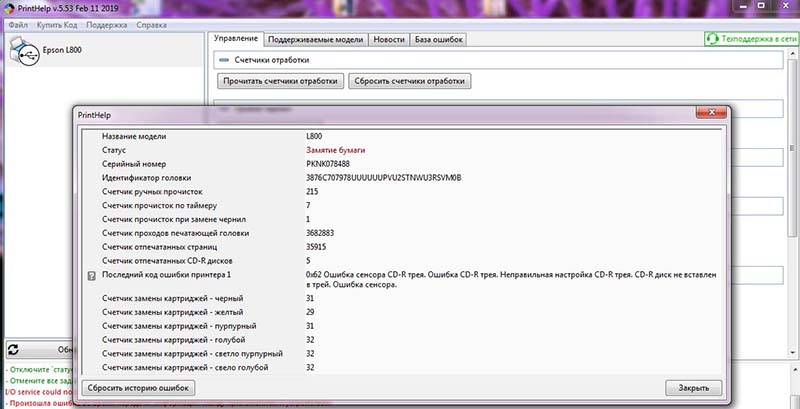
Для начальной диагностики я использовал программу PrintHelp, которая выдавала ошибку Epson 0×62. Ошибка эта говорит о неисправности CD-R трея, либо датчика. На самом же деле до датчика CD-R добраться весьма не просто и чаще всего используют всевозможные жидкости (типа WD) для того, чтобы привести контакты в порядок. Насколько долго проработает этот датчик после такого ремонта, никто конечно не говорит, лучше все же до него добраться и заменить.
Однако не всегда такая ошибка в PrintHelp говорит о неисправности именно этого датчика. Зная это, я провел подробную диагностику и выявил неисправность PW-Sensor, который по ошибке в видео назвал датчиком APG, заговариваюсь уже, очень большой объем работ и в голове мысли витают о другом. Однако давайте без лирики. На фото видно как показывает ошибку программа PrintHelp, как ее показывает Epson Status Monitor.
На видео я показал несколько видов проблем, которые возникают при печати, а именно:
- При «наилучших» настройках печати, принтер выпадает в ошибку
- Принтер начинает печатать с непонятными полями при печати «без полей»
- На более старых моделях Epson у вас может не печататься тест дюз.
Скрин экрана с настройками печати в Epson Easy Print, когда принтер блокирует печать из-за неисправности PW-Sensor.
Хотелось бы еще добавить. Как и в моем случае, принтер иногда может начать печать, иногда начинает печатать с полями, а иной раз печать не происходит и появляется ошибка. Будьте внимательны при диагностике и пробуйте напечатать несколько фото, а не одно!
Спасибо за внимание 🙂 Стабильной печати 🙂
Прошу обратить Ваше внимание, что при использовании материалов сайта ссылка на них ОБЯЗАТЕЛЬНА!
Учитесь, познавайте и Успех всегда будет рядом с Вами!
Источник
Форум по СНПЧ: T50 — Ошибка 62:tray sensor error мигают индикаторы — Форум по СНПЧ
- 2 Страниц
- 1
- 2
- →
- Вы не можете создать новую тему
- Вы не можете ответить в тему
T50 — Ошибка 62:tray sensor error мигают индикаторы
| Сообщение #1 Отправлено 02 марта 2012 — 02:03 Holms
| Сообщение #2 Отправлено 02 марта 2012 — 06:29 Nikolai67
| Сообщение #3 Отправлено 02 марта 2012 — 09:56 Holms
CD-R Tray Sensor прозванивал, он рабочий.
Разбирал принтер, датчики и платы чистые, не залитые. Принтер был куплен в августе, печатал не часто, но регулярно, чтоб предотвратить засыхание чернил. Ошибка вылетела после прочистки головки епсоновской сервисной утилитой.
| Сообщение #4 Отправлено 02 марта 2012 — 11:37 Dorton
| Сообщение #5 Отправлено 02 марта 2012 — 12:32 Holms
Ошибка возникает после парковки ПГ и попытке отправить файл на печать. Зеленый не горит, желтые мигают одновременно.
Глаз чистый. Вчера разбирал принтер подтеков чернил и загрязнений датчиков нет. После сборки ошибка осталась таже: 62 tray sensor error (CDR detected 2)
| Сообщение #6 Отправлено 02 марта 2012 — 12:51 Dorton
| Сообщение #7 Отправлено 02 марта 2012 — 13:49 Holms
Попробую описать данную проблему подробнее:
1. Включаю принтер, начинается прочистка ПГ, мигает зеленый индекатор
2. Потом каретка ставится в правое положение зеленый индекатор горит без миганий,
3. Нажимаю печать файла или запуск проверки дюз каретка делает пару движений вправо-влево и начинают мигать два желтых индикатора, бумагу не захватывает
4. Выключаю-включаю принтер,прочистка и т.д. все опять повторяется по кругу
Программа «RESETTERS» выдает последнюю ошибку «62:tray sensor error (CDR detected 2)».
Зыбыл добавить, что прочистка ПГ запускается каждый раз сама после ошибки и выключения-включения принтера
Источник
Список кодов ошибок принтеров Epson: расшифровка и варианты устранения проблемы
Надежные принтеры и МФУ Epson, как и любая иная техника, со временем может начать сбоить в работе. К счастью, печатающие устройства данного производителя оснащены системой самодиагностики, которая позволяет определить неисправность по специальному коду ошибки принтера Epson.
Код появляется в виде небольшого сообщения на дисплее печатающего аппарата либо во всплывающем окне персонального компьютера (при наличии активного соединения принтера с ПК). Также о появлении ошибки сигнализируют мигающие светодиоды на панели управления принтера (так же, как коды ошибки Canon). В этой статье мы расскажем Вам, какие бывают коды ошибок Epson, значение кода ошибки Epson, а также причины появления и варианты сброса ошибки Epson.
Определение ошибки Epson по горящим/мигающим индикаторам
Стоит начать с того, что не все многофункциональные печатающие устройства Epson имеют встроенный дисплей или активное соединение с ПК. Поэтому самый явный способ определения возникшей неисправности принтера – это горящие/мигающие индикаторы ярко-оранжевым (желтым, красным) цветом на панели управления принтера. Если Вы заметили нечто подобное, тогда Вам необходимо обратить внимание на то, какой светодиод сигнализирует об ошибке и как он это делает. Следующая таблица гарантированно поможет Вам определить причину неисправности принтера:
Индикация ошибки
Причина появления
Рекомендации по решению
Горит диод питания (зеленым) и бумаги (оранжевым).
- в принтере отсутствует бумага;
- не вставлен лоток для печати на CD/DVD-дисках;
- ролик захвата потянул два и более листа бумаги.
Устраните замятие и проверьте ролик захвата бумаги. Если все в порядке установите бумагу или лоток для печати на дисках. После нажмите на кнопку «Бумага» и продолжайте печать.
Горит диод питания (зеленым), а бумаги медленно мигает (оранжевым).
- в принтер попал посторонний предмет;
- произошло замятие бумаги;
- застрял/перекосился лоток для печати на CD/DVD-дисках.
Устраните замятие, либо посредством разборки принтера, найдите и изымите посторонний предмет (часто попадаю скрепки, скобы и прочие канцелярские принадлежности). Аккуратно вытащите лоток для CD/DVD-дисков. Для продолжения печати нажмите кнопку «Бумага».
Горит диод питания (зеленым) и капли (оранжевым).
- в картридже для принтера Epson закончились чернила;
- в принтере установлен несовместимый картридж;
- картридж установлен в неправильном положении.
Нужно купить картридж для принтера Epson и установить его на место неработающего картриджа. Можно перезаправить картридж, если он еще не исчерпал свой ресурс. Также проблема может быть в засыхании дюз печатающей головки, загрязнении контактов и перекосе картриджа.
Горит диод питания (зеленым), а капли медленно мигает (оранжевым).
- принтер сообщает о скором окончании чернила в картриджах или донорах СНПЧ;
- сбой в работе ПО принтера;
- проблемы с датчиком уровня чернила.
Если при мигающем индикаторе капли принтер продолжает работать в нормальном режиме, значит все хорошо, нужно лишь дозаправить картридж или поменять его. В других случаях, придется искать проблему методом перебора. Для начала следует скачать драйвер принтера Epson и заново его установить на ПК. Если не поможет, то следует промыть всю систему печати и почистить контакты. Сбросить ошибку уровня чернила программным способом и надеяться, что принтер заработает. Самое последнее, что может помочь – это прошивка принтера Epson.
Горит диод питания (зеленым), а капли и бумаги быстро мигают (оранжевым).
- в принтере открыта крышка (обычно, крышка блока картриджей);
- неправильно установлен или не открыт лоток приема/подачи бумаги;
- не работает датчик бумаги.
Закройте все крышки, которые должны быть закрыты во время печати. Кроме того, переустановить все съемные лотки. Если проблема осталась, тогда несите принтер в ремонт. Скорее всего, у него критическая ошибка, связанная с работой датчиков или главной платы.
Диоды капли и бумаги мигают быстро (оранжевым).
- неисправность каретки принтера;
- в принтере посторонний предмет, мешающий движению каретки;
- каретка заблокирована на парковке принтера;
- в принтере замялась бумага и не дает двигаться каретке.
Устраните замятие и посторонние предметы из принтера. Передвиньте каретку в крайнее левое положение, а после запаркуйте обратно. Отсоедините принтер от электросети и подождите не менее 30 минут. После подключите и посмотрите на реакцию устройства. Если это не помогло, тогда можно попробовать промыть систему печати или прошить плату управления принтера.
Диоды капли и бумаги мигают медленно (оранжевым).
- принтер не может определить причину поломки;
- в принтере возникла критическая ошибка.
Если Вы не являетесь мастером, тогда выход только один – обращение в сервисный центр по обслуживанию оргтехники.
Обратите внимание: В таблице указаны лишь те проблемы, которые можно устранить в домашних условиях, не имея особого опыта в обслуживании печатающих устройств. На деле их может быть куда больше, при наличии одной и той же индикации. Поэтому, если стандартные способы не помогли сбросить ошибку принтера Epson, то обратитесь за помощью в сервисный центр.
Общие коды ошибок принтеров Epson
Ошибки из этого списка обычно отображаются в сообщении на дисплее принтера. Иногда такой код увидеть во всплывающем окне персонального компьютера, если печатающее устройство подключено к нему. В частности, речь идет о следующих кодах Epson:
Код ошибки
Причина появления
Рекомендации по решению
E-01 – несерьезная ошибка в функционировании принтера.
- замятие бумаги или посторонний предмет в принтере;
- сбоит программное обеспечение принтера;
- перебои в поступлении электропитания (скачки напряжения).
Отключите питание принтера на 10-15 минут. Включите и дождитесь выхода в готовность печатающего аппарата. Пока принтер отключен, не будет лишним проверить его на замятие и наличие посторонних предметов. Как вариант, переустановите драйвер принтера Epson и прочее сопутствующее ПО.
E-02 – нарушения в работе сканера МФУ Epson.
- сбоит ПО принтера;
- неправильно настроен сканер принтера для работы по локальной сети;
- аппаратная поломка блока сканера.
Если банальное отключение принтера от сети, а также переустановка драйверов не помогли исключить проблему, тогда следует обратиться в СЦ. В случае появления ошибки сканера Epson, при попытке сканирования по сети, проверьте соответствующие настройки.
E-05 – ошибка подключения принтера по Wi-Fi.
- принтер не поддерживает защитное сетевое соединение;
- роутер не исправен или не настроен;
- сбой в работе прошивки принтера.
Самое простое решение сброса ошибки сети принтера Epson, это сменить канал шифрования данных в веб-интерфейсе роутера. Обычно, это WPA или WPA2. Еще не помешает убедиться в том, что роутер работает нормально. Как бы забавно это не звучало, но иногда следует настраивать подключение принтера к беспроводной сети вблизи с Wi-Fi-роутером.
E-06 – блокировка принтера по MAC-адресу.
- MAC-адрес принтера попал под систему защиты роутера;
- в фильтрах роутера прописана блокировка принтера по MAC-адресу;
- ограниченно количество устройств, подключаемых к Wi-Fi.
Самое оптимальное решение, это открыть веб-интерфейс роутера и очистить фильтрацию. Также не будет лишним отключить фильтрацию по MAC-адресу. Кроме того, можно поискать МАС принтера в черном списке роутера и удалить его. Проверьте количество активных подключений к роутеру. Возможно, их слишком много.
E-11 – заполнен счетчик абсорбера (памперса) принтера или переполнен сама абсорбирующая губка.
- действительно заполнен счетчик отработанного чернила принтера Epson;
- действительно переполнен памперс принтера Epson;
- слишком загрязнилась система печати принтера;
- проблемы с картриджами, СНПЧ или печатающей головкой;
- проблема в главной плате (форматере) принтера.
При E-11, первое, что стоит попытаться сделать, это программным способом сбросить ошибку памперса принтера Epson. Однако если это уже делали ранее, то помимо сброса ошибки, нужно разобрать принтер и промыть всю систему печати, начиная с картриджей, заканчивая абсорбером принтера. Если это не помогло, тогда придется прошить принтер Epson.
W-01 – замятие бумаги в принтере Epson.
- действительно замялась бумага;
- в принтере посторонний предмет;
- сломан/ загрязнен датчик протяжки бумаги;
- сломаны ролики захвата бумаги.
Нужно аккуратно устранить замятие или изъять посторонний предмет из принтера. Если не помогло, ищите оптопару, отвечающую за протяжку бумаги. Возможно, она загрязнена или вовсе «отвалилась». Кроме того, обратите внимание на ролики протяжки бумаги. Часто случается такое, что они не подхватывают бумагу из лотка или механический дефект подминает лист, что приводит к замятию.
W-11 – срок эксплуатации абсорбера (памперса) принтера подходит к концу.
- переполнен памперс принтера;
- загрязнилась система печати принтера;
- неисправности форматера принтера.
Действия по устранению проблемы такие же, как и для ошибки E-11, только начинать лучше сразу с промывки памперса, помпы, парковки, капы, печатающей головки и прочих элементов системы печати принтера.
W-12 – принтер не видит картридж.
- нарушен контакт между принтером и картриджем;
- загрязнены контакты принтера и/или картриджа;
- картридж неплотно установлен в принтер.
Вытащите картридж из принтера, протрите контакты и установите расходник обратно. Во время установки картриджа в принтер, убедитесь, чтобы расходник идеально встал на свое место. Проверьте установленные картриджи на соответствие цветам (иногда потребители случайно устанавливают картридж с желтыми чернилами, на место расходника с голубой краской).
W-13 – в принтер установлены не оригинальные картриджи.
- в принтере действительно установлен неоригинальный картридж;
- в принтере установлена подделка;
- в принтере установлен перезаправленный картридж.
Решение самое простое – нужно купить оригинальный картридж для принтера Epson. Либо использовать совместимые расходники от проверенных производителей. Иногда помогает использование самообнуляющих чипов. Также можно попытаться сбросить счетчик чернила, что должно привести к разблокировке картриджей принтера.
Внимание: Если простыми способами не удается сбросить ошибку Epson, тогда можно попытаться перепрошить принтер. Тем не менее, прошивка принтера Epson – это достаточно сложный процесс, который при неправильном исполнении может полностью вывести из строя Ваше печатающее устройство. Поэтому мы не рекомендуем его применять на практике, особенно если у Вас нет опыта в этой сфере деятельности.
Коды ошибок Epson, возникающие при подключении принтера к Wi-Fi по WPS
Код ошибки
Причина появления
Рекомендации по решению
E-1 – отсутствует соединение по локальной сети.
- сбой в работе роутера, компьютера или принтера;
- отсутствует контакт подключения;
- неправильно настроены параметры печати по локальной сети.
Проверьте, включен ли источник связи, а также его работоспособность. Проверьте кабель подключения к роутеру. Возможно, он отсоединился или сломался. Также не будет лишним проверить настройки локальной сети. Сбросить их и все параметры установить заново.
E-2, E-3, E-7 – ошибка параметров беспроводного подключения.
- сбои в работе роутера;
- неправильно введено имя сети;
- неправильно введен защитный пароль беспроводной сети;
- неправильно выполнено подключение к локальной сети.
Проверьте работу Wi-Fi-роутера или заново перенастройте подключение принтера для работы в локальной сети.
E-5 – ошибка поддержки метода шифрования данных.
- принтер не поддерживает установленный метод шифрования данных беспроводной сети;
- неправильно выполнена настройка роутера или он неисправен;
- проблема с прошивкой принтера Epson.
Самый простой способ сброса ошибки E-5 – это в настройках роутера попробовать сменить способ шифрования данных. Установить можно один из следующих: WEP 64, WEP 128, WPA, WPA2, WPA PSK (Personal), WPA2 PSK (Personal).
E-6 – MAC-адрес принтера заблокирован.
- принтер заблокирован роутером по MAC-адресу;
- MAC-адрес принтера прописан и отключен в фильтрах роутера;
- количество подключенных устройств к роутеру превышает максимальное количество.
Увеличьте количество подключаемых устройств к роутеру или уберите те, которые больше не требуются. Уберите фильтрацию по MAC-адресу, а также удалите принтер из списка заблокированных устройств. При подключении с использованием режима шифрования WEP убедитесь, что ключ и индекс соответствуют верным значениям.
E-8 – принтер не подключен к сети.
- в настройках роутера не установлен протокол DHCP для автополучения принтером ИП-адреса;
- в ручном режиме настроек роутера введен неверный IP-адрес принтера;
- нерабочее устройство связи.
Нужно перепроверить параметры и настроить их правильным образом. Если проблема не была устранена, тогда следует проверить состояние роутера и принтера.
E-9 – отсутствует подключение принтера к Интернету.
- отключено устройство связи;
- отсутствует интернет;
- закрыт или запрещен доступ к Интернету или локальной сети.
Включить роутер, если он был отключен или дождаться, пока появится Интернет (если проблема в провайдере).
E-10 – нет доступа к сети.
- некорректно указанны параметры сети;
- отключено устройство беспроводной связи;
- сбой в работе маршрутизатора.
Перенастройте подключение принтера к локальной сети. Особенно обратите внимание на подключенный протокол. Если установлен DHCP, то в настройках принтера выставите автоматическое получение ИП-адреса.
E-11 – невозможно определить адрес шлюза.
- не выбрана или некорректно выбрана сетевая модель передачи данных;
- выключено устройство, использующееся в качестве основы точки доступа сети.
В режиме ручной настройки принтера нужно выбрать протокол TCP/IP. Включить устройство связи и проверить его на работоспособность.
E-12 – недоступен сетевой адрес устройства.
- некорректно задан сетевой адрес;
- различный ввод адреса для других устройств в локальной сети;
- конфликт iP-адреса устройства с другими.
Проверьте правильность сетевых параметров и выполните их повторную настройку. Проверьте правильность подключения принтера к сети.
E-13 – ошибка протокола сети.
- выключено одно из сетевых устройств;
- неверно настроен протокол TCP/IP на всех устройствах локальной сети.
Если протокол TCP/IP на принтере настроен автоматически, а в сети стоят ручные настройки, то они будут отличаться, из-за чего и появится ошибка E-13 принтера Epson.
I-22 – ошибка подключения принтера к Wi-Fi.
- разрыв соединения;
- не поддерживается подключение при помощи функции WPS.
Нужно проверить роутер и Интернет на работоспособность. Если все хорошо, тогда возможно проблема в подключении по WPS. Нужно выполнить ручное подключение к беспроводной сети.
I-23 – невозможно подключиться к сети.
- неправильно введен пароль Wi-Fi при подключении;
- не поддерживается подключение при помощи функции WPS.
Нужно попытаться переподключится. Если не помогло, отключите роутер на 10 минут и попытайтесь снова. В случае с отсутствием поддержки WPS, выполните подключение вручную.
I-31 – не найдено программное обеспечение.
- сбой в работе драйвера принтера;
- отсутствует ПО принтера для печати по Wi-Fi;
- не работает роутер, нет интернета или неправильно настроены параметры сети.
Переустановите драйвер принтера Epson или установите все необходимое программное оборудование для печати по беспроводной сети. Проверьте работу роутера/ Интернета, а также правильность настроек сети.
I-41 – печать невозможна (актуально только для печати через AirPrint с устройств под управлением системы iOS).
- в настройках неактивен параметр «Конфигурация бумаги»;
- сбой в работе программы AirPrint;
- нет активного соединения сети.
Правильно настройте параметры печати в программе AirPrint. Переустановите AirPrint.
Обратите внимание: Фактически все проблемы с подключением к беспроводной сети устраняются настройкой/перенастройкой Wi-Fi-модуля или параметров принтера.
Критические коды ошибок принтеров Epson
Код ошибки
Расшифровка ошибки
Причина появления
Перегрузка позиционирования каретки принтера
Проблема в неисправности мотора (перебрать, почистить, заменить), перегруженном приводе каретки (устранить замятие или посторонний предмет, смазать, заменить), отсутствии контакта в каком-либо узле (проверить шлейфы, почистить контакты), отсоединении крышек или лотков (проверить надежность крепления), а также сбои в работе форматера принтера (прошивка, замена).
Ошибка скорости движения каретки принтера
Проблема в энкодере (почистить, заменить), датчике каретки (почистить, заменить) или главной плате принтера (прошивка, замена).
Ошибка обратного движения каретки
Проблема в энкодере (почистить, заменить), датчике каретки (почистить, заменить), наличии посторонних предметов (устранить) или главной плате принтера (прошивка, замена).
Движение каретки заблокировано
Проблема в энкодере (почистить, заменить), датчике каретки (почистить, заменить), наличии посторонних предметов (устранить) или главной плате принтера (прошивка, замена).
Нарушение корректности размещения каретки на обратном ходу
Проблема в энкодере (почистить, заменить), датчике каретки (почистить, заменить), наличии посторонних предметов (устранить) или главной плате принтера (прошивка, замена).
Нарушение движения каретки перед ее парковкой
Проблема в энкодере (почистить, заменить), датчике каретки (почистить, заменить), наличии посторонних предметов (устранить) или главной плате принтера (прошивка, замена).
Избыточная нагрузка позиционирования каретки
Проблема в неисправности мотора (перебрать, почистить, заменить), перегруженном приводе каретки (устранить замятие или посторонний предмет, смазать, заменить), отсутствии контакта в каком-либо узле (проверить шлейфы, почистить контакты), а также сбои в работе форматера принтера (прошивка, замена).
Начальное положение каретки сканера не определено
Проблема с модулем сканирования (проверить крышки, стойки, шлейф), приводом сканера (разобрать, смазать, заменить) или форматером принтера (прошить, заменить).
Проблема в загруженности привода сканера (проверить, заменить), отсутствии смазки (почистить, смазать), шестеренках привода (заменить) или постороннем предмете (устранить).
Проблема светодиода подсветки линейки сканера
Проблема с модулем сканирования (проверить крышки, стойки, шлейф), стеклом сканера (почистить, устранить посторонний предмет) или форматером принтера (прошить, заменить).
Ошибка подачи/протяжки бумаги
Проблема в механизме протяжки бумаги (проверить, заменить), энкодере (прочистка, замена) или главной плате (прошить, заменить).
Ошибка определения температуры транзистора
Проблема в форматере принтера (прошить, перепаять, заменить).
Ошибка, вызвана перегревом или замыканием печатающей головки принтера Epson, во время печати
Проблема в печатающей головке (промыть, просушить, заменить), контактах (переподключить, заменить), СНПЧ/картриджах (заправить, прокачать чернила) или форматере принтера (заменить).
Ошибка, вызвана перегревом или замыканием печатающей головки принтера Epson, после промывки
Проблема в СНПЧ/картриджах (заправить, прокачать чернила), печатающей головке (заменить), контактах (заменить) или форматере принтера (заменить).
Перегрев печатающей головки принтера Epson
Проблема в СНПЧ/картриджах (промыть, заправить, прокачать), печатающей головке (промыть, заменить), контактах (заменить) или форматере принтера (прошить, заменить).
Не определяется положение каретки
Проблема может быть в направляющих (поправить, заменить), постороннем предмете (устранить), приводе каретки (ремонт, замена) или главной плате принтера (прошивка, замена).
Каретка не может разблокироваться
Проблема в направляющих (поправить, заменить), постороннем предмете (устранить), капе/парковке (почистить, заменить), контактах (почистить, заменить) или главной плате принтера (прошить, заменить).
Каретка не может заблокироваться
Проблема в направляющих (поправить, заменить), постороннем предмете (устранить), капе/парковке (почистить, заменить), контактах (почистить, заменить) или главной плате принтера (прошить, заменить).
53H, 0x53; 54H, 0x54; 55H, 0x55
Фатальная ошибка работы сканера
Проблема в блоке сканера (поиск и устранение дефекта, замена блока).
Ошибка соединения контактов картриджей и принтера
Проблема в контактной площадке (почистить, заменить), чипе картриджа (почистить, заменить), чипе принтера (почистить, заменить) или форматере (прошить, заменить).
Принтер не может автоматически определить причину возникновения ошибки замятия бумаги
Может быть все что угодно, начиная от мелкого постороннего предмета, заканчивая сбоем в работе форматера.
Слабый сигнал PW-датчика
Проблема в датчике, определения ширины бумаги (почистить, заменить) или в форматере принтера (прошить, заменить).
Чрезмерный сигнал PW-датчика
Проблема в датчике (заменить), питании (проверить) или главной плате (прошить, заменить).
Ошибка датчика бумаги
Проблема в оптопаре/датчике (почистить, заменить), механизме протяжки бумаги (найти дефект, почистить, заменить), наличии замятия (устранить) или рычажке датчика бумаги (заменить).
Выключение принтера из-за невозможности определить чип картриджа
Проблема в чипе картриджа (почистить, заменить чип, купить оригинальный картридж), питании (проверить), постороннем предмете (устранить) или форматере (прошить, заменить).
Проблема автоматического сбрасывания ошибки замятия бумаги
Проблема в замятии или наличии постороннего предмета (устранить), датчике бумаги (почистить, заменить), механизме протяжки бумаги (прочистить, устранить дефект, заменить), главной плате (перепрошить, заменить).
Ошибка контакта подключения узла обслуживания системы печати
Проблема в контакте (очистить, заменить), наличии посторонних предметов (выявить и убрать), чипе картриджей (почистить, поправить картриджи, заменить чип или картридж) или форматере (прошить, заменить).
Ошибка ведущего вала мотора
Проблема в двигателе (переборка, замена деталей или изделия в целом), датчике (чистка, замена) или шлейфе (переподключение, чистка, замена).
Ошибка позиционирования вала мотора
Проблема в двигателе (переборка, замена деталей или изделия в целом), датчике (чистка, замена) или шлейфе (переподключение, чистка, замена).
Ошибка работы мотора принтера
Проблема в двигателе (переборка, замена деталей или изделия в целом), датчике (чистка, замена) или шлейфе (переподключение, чистка, замена).
Ошибка предохранителя F1 материнской платы
Проблема в печатающей головке (замена) или главной плате (прошивка, замена).
81H, 0x81; 83H, 0x83; 84H, 0x84; 87H, 0x87; 88H, 0x88; 89H, 0x89
Ошибка сенсора PIS
Проблема в рефлекторе под кареткой (чистка, заклейка отверстий, замена), сенсоре (чистка, замена) или материнской плате (прошивка, замена).
Ошибка рефлектора каретки
Проблема в рефлекторе под кареткой (чистка, заклейка отверстий, замена), сенсоре (чистка, замена) или материнской плате (прошивка, замена).
Ошибка счетчика абсорбера (памперса) принтера Epson
Проблема в заполнении памперса отработкой (разобрать принтер, почистить, заменить губку) или в счетчике/датчике отработки (сбросить счетчик памперса принтера, заменить).
Перегрузка печатающей головки во время ее позиционирования
Проблема в посторонних предметах (устранить), контактах ПГ (почистить, заменить), микросхеме ПГ (заменить головку) или материнской плате (прошить, заменить).
Увеличенное напряжение на чипе печатающей головки
Проблема в печатающей головке (промыть, заменить), материнской плате (прошить, заменить) или шлейфе (прочистить контакты, заменить).
Ошибка запарковывания каретки
Проблема в наличии посторонних предметов (убрать), парковке и капе (почистить, установить капу на место, заменить).
Несоответствие времени движения каретки
Проблема в энкодере (почистить, заменить), датчике каретки (почистить, заменить), приводе каретки (осмотреть, заменить) или главной плате принтера (прошивка, замена).
Несоответствие времени подачи бумаги
Проблема в механизме протяжки (найти и исправить дефект, заменить) или форматере принтера (прошить, заменить).
Несоответствие времени протяжки бумаги
Проблема в механизме протяжки (найти и исправить дефект, заменить), шлейфе (переподключить, заменить) или форматере принтера (прошить, заменить).
Избыточная нагрузка при подаче бумаги
Проблема в механизме подачи бумаги (проверить, заменить), энкодере (прочистка, замена) или главной плате (прошить, заменить).
Высокая скорость протяжки бумаги
Проблема в механизме протяжки бумаги (проверить, заменить), энкодере (прочистка, замена) или главной плате (прошить, заменить).
Ошибка датчика обратного хода податчика бумаги
Проблема в механизме подачи бумаги (проверить, заменить), энкодере (прочистка, замена), шлейфе (подсоединить, заменить) или главной плате (прошить, заменить).
Блокировка податчика бумаги
Проблема в механизме подачи бумаги (проверить, заменить), энкодере (прочистка, замена) или главной плате (прошить, заменить).
Ошибка обратного хода податчика бумаги
Проблема в механизме подачи бумаги (проверить, заменить), энкодере (прочистка, замена), шлейфе (подсоединить, заменить) или главной плате (прошить, заменить).
Высокая скорость подачи бумаги
Проблема в механизме протяжки бумаги (проверить, заменить), энкодере (прочистка, замена) или главной плате (прошить, заменить).
Избыточная нагрузка при подаче бумаги
Проблема в механизме протяжки бумаги (проверить, заменить), энкодере (прочистка, замена) или главной плате (прошить, заменить).
Ошибка позиционирования податчика бумаги
Проблема в механизме протяжки бумаги (проверить, заменить), энкодере (прочистка, замена) или главной плате (прошить, заменить).
Внимание: Фактически все ошибки относятся к категории трудно устранимых. Поэтому, если не имеете опыта в сервисном обслуживании печатающего устройства, не рискуйте, лучше сразу обратитесь к специалисту. После проведения диагностики, он сможет определить, возможно ли починить принтер или лучше сдать его на утилизацию.
Альтернативные варианты обозначения некоторых кодов ошибок Epson
Код ошибки
Расшифровка ошибки
Причина появления
Ошибка позиционирования каретки
Проблема в неисправности мотора (перебрать, почистить, заменить), перегруженном приводе каретки (устранить замятие или посторонний предмет, смазать, заменить), отсутствии контакта в каком-либо узле (проверить шлейфы, почистить контакты), отсоединении крышек или лотков (проверить надежность крепления), а также сбои в работе форматера принтера (прошивка, замена).
Ошибка замятия бумаги
Проблема может быть во многом. Первое, на что стоит обратить внимание, это на наличие реального замятия или постороннего предмета (устранить). Если не помогло, переходим к разборке принтера и выявления поломки. Смотрим податчик и механизм протяжки бумаги. Если все хорошо ищем проблему в каретке или форматере принтера.
Ошибка подачи/протяжки бумаги
Проблема в механизме протяжки/подачи бумаги (проверить, заменить), энкодере (прочистка, замена) или главной плате (прошить, заменить).
Ошибка печатающей головки (предохранителя)
Проблема в печатающей головке (промыть, заменить), контактах (почистить, заменить) или форматере (прошить, заменить).
Ошибка считывания чипа картриджа
Проблема в чипе картриджа или принтера (почистить, заменить чип или картридж) или главной плате (прошить, заменить).
Ошибка счетчика уровня чернила
Проблема в датчике считывания количества отпечатков (протереть, заменить), картриджах (установлен неоригинальный картридж или перезаправленный) или материнской плате принтера (прошить, заменить). Ошибку уровня чернила можно сбросить программным способом.
Обратите внимание: Список не полный. Здесь представлены лишь те коды ошибок, которые часто встречаются на принтерах Epson. Если Вы не нашли нужный код в списке, то можете оставить свой комментарий внизу этой статьи. Наши эксперты в самое краткое время обработают информацию и постараются решить Вашу проблему.
Источник